Edge Brugervejledning
|
|
|
- Ingvar Christensen
- 7 år siden
- Visninger:
Transkript
1 Edge 1000 Brugervejledning August _0C
2 Alle rettigheder forbeholdes. I henhold til lovgivningen om ophavsret må denne vejledning ikke kopieres, helt eller delvist, uden skriftligt samtykke fra Garmin. Garmin forbeholder sig retten til at ændre eller forbedre sine produkter og til at ændre indholdet af denne vejledning uden at være forpligtet til at varsle sådanne ændringer og forbedringer til personer eller organisationer. Gå til for at finde aktuelle opdatringer og supplerende oplysninger om brugen af dette produkt. Garmin, Garmin logoet, ANT+, Auto Lap, Auto Pause, City Navigator, Edge, og Virtual Partner er varemærker tilhørende Garmin Ltd. eller dets datterselskaber, der er registreret i USA og andre lande. BaseCamp, Connect IQ, Garmin Connect, Garmin Express, Garmin Index, Varia, Varia Vision og Vector er varemærker tilhørende Garmin Ltd. eller dets datterselskaber. Disse varemærker må ikke anvendes uden udtrykkelig tilladelse fra Garmin. Navnet Bluetooth og de tilhørende logoer ejes af Bluetooth SIG, Inc., og enhver brug deraf af Garmin foregår på licens. The Cooper Institute samt tilhørende varemærker tilhører The Cooper Institute. Avanceret pulsanalyse fra Firstbeat. Di2 er et varemærke tilhørende Shimano, Inc. Shimano er et registreret varemærke tilhørende Shimano, Inc. Mac er et varemærke tilhørende Apple, Inc., registreret i USA og andre lande. microsd er et varemærke tilhørende SD-3C, LLC. STRAVA og Strava er varemærker tilhørende Strava, Inc. Training Stress Score (TSS), Intensity Factor (IF) og Normalized Power (NP) er varemærker tilhørende Peaksware, LLC. Windows er et registreret varemærke tilhørende Microsoft Corporation i USA og andre lande. Wi Fi er et registreret varemærke tilhørende Wi-Fi Alliance Corporation. Rettighederne til øvrige varemærker og handelsnavne tilhører de respektive ejere. Dette produkt er ANT+ certificeret. Gå til hvis du vil have en liste over kompatible produkter og apps. M/N: F4ACGQ00
3 Indholdsfortegnelse Introduktion...1 Sådan kommer du i gang...1 Opladning af enheden... 1 Om batteriet... 1 Installation af standardholderen... 1 Montering af Out-Front Mount... 1 Frigørelse af Edge... 2 Aktivering af enheden... 2 Taster... 2 Oversigt over skærmen Hjem... 2 Brug af berøringsskærmen... 2 Visning af forbindelsesskærmen... 2 Brug af baggrundslys... 2 Modtagelse af satellitsignaler... 2 Træning... 3 Kør en tur... 3 Alarmer... 3 Indstilling af områdealarmer...3 Indstilling af en tilbagevendende alarm... 3 Træning... 3 Følg en træning fra internettet... 3 Oprettelse af en træning... 3 Gentagelse af træningstrin...3 Start af en træning... 4 Stop af en træning... 4 Redigering af en træning... 4 Sletning af en træning... 4 Brug af Virtual Partner... 4 Baner... 4 Oprettelse af en bane på din enhed... 4 Følg en bane fra internettet...4 Tips til træning med baner... 4 Visning af en bane på kortet... 4 Visning af banedetaljer... 5 Ændring af banefarten... 5 Afbrydelse af en bane... 5 Sletning af en bane... 5 Baneindstillinger...5 Segmenter... 5 Strava segmenter... 5 Følg et segment fra internettet... 5 Aktivering af segmenter... 5 Sådan konkurrerer du i et segment... 5 Visning af segmentdetaljer...5 Valgmuligheder for segment... 5 Sletning af et segment... 6 Kalender... 6 Brug af Garmin Connect træningsplaner... 6 Start af en planlagt aktivitet...6 Personlige rekorder... 6 Sletning af en personlig rekord... 6 Gendannelse af en personlig rekord... 6 Træningszoner...6 Brug af en ANT+ hometrainer... 6 Indstilling af modstand... 6 Indstilling af måleffekt... 6 ANT+ sensorer... 6 Påsætning af pulsmåleren... 6 Restitutionsvejleder...7 Sådan aktiveres Restitutionsanbefaling... 7 Om VO2 maks. vurderinger... 7 Få dit VO2 maks. estimat... 7 Tip til VO2 maks. estimater for cykling... 7 Indholdsfortegnelse Indstilling af dine pulszoner...7 Om pulszoner...8 Tip til uregelmæssige pulsdata... 8 Konditionsmål... 8 Installation af fartsensor...8 Installation af kadencesensor... 8 Om hastigheds- og kadencesensorer... 8 Datagennemsnit for kadence eller effekt... 8 Parring af ANT+ sensorer... 9 Træning med effektmålere...9 Indstilling af dine effektzoner... 9 Kalibrering af din effektmåler... 9 Pedalbaseret effekt... 9 Cyklingsdynamik... 9 Brug af cyklingsdynamik... 9 Tilpasning af Vector funktioner... 9 Opdatering af Vector softwaren med Edge Få dit FTP-estimat Udførelse af en FTP-test Automatisk beregning af FTP...10 Brug af elektroniske skiftere Situationsfornemmelse Brug af vægten Garmin Index Smartvægtdata Historik Visning af din tur Sletning af en tur Visning af samlede data Sådan sender du din tur til Garmin Connect Garmin Connect Bluetooth Connectede funktioner Parring med din smartphone Wi Fi Connectede funktioner Opsætning af Wi Fi forbindelse...11 Oprettelse af forbindelse til trådløst netværk Overførsel af filer til en anden Edge enhed Dataregistrering Ændring af datalagringssted Installation af et hukommelseskort...12 Datahåndtering Tilslutning af enheden til din computer Overførsel af filer til din enhed Sletning af filer Frakobling af USB-kablet Navigation Positioner Sådan gemmes din position Lagring af positioner fra kortet Navigation til en position Navigation til kendte koordinater Navigation tilbage til start Afbrydelse af navigation...13 Projicering af en position...13 Redigering af positioner Sletning af position...13 Planlægning og gennemkøring af en rute Oprettelse af Tur-retur rute Ruteindstillinger Vælg en aktivitet for ruteberegning Kortindstillinger Ændring af kortretningen Avancerede kortindstillinger Køb af flere kort Søgning efter en adresse...14 Søgning efter et interessepunkt Søgning efter positioner i nærheden i
4 Topografiske kort Tilpasning af din enhed Connect IQ Funktioner, der kan downloades Profiler Opdatering af din aktivitetsprofil...15 Indstilling af din brugerprofil Om Sportsmand hele livet...15 Bluetooth Indstillinger Wi Fi indstillinger Om træningsindstillinger Tilpasning af skærmbilleder GPS-indstillinger Træning indendørs Indstilling af højden Visning af satellitter Brug af Auto Pause Markering af omgange efter position Markering af omgange efter distance Brug af automatisk rullefunktion...16 Ændring af startmeddelelse Systemindstillinger Displayindstillinger Indstillinger for dataoptagelse Ændring af måleenhed...17 Indstilling af enhedstoner Ændring af enhedens sprog Ændring af konfigurationsindstillingerne Tidszoner Enhedsoplysninger Specifikationer Edge Specifikationer Specifikationer for pulsmåler...17 Specifikationer for fartsensor og kadencesensor Vedligeholdelse af enheden Rengøring af enheden Vedligeholdelse af pulsmåleren Udskiftelige batterier Udskiftning af pulsmålerens batteri Udskiftning af batteri til fartsensor eller kadencesensor Fejlfinding Nulstilling af enheden Sletning af brugerdata Maksimering af batterilevetiden Brug af automatisk dvale Forbedring af GPS-satellitmodtagelsen Sådan får du flere oplysninger Temperaturudlæsninger Visning af enhedsoplysninger Tætningsringe til udskiftning Support og opdateringer Opdatering af softwaren Appendiks Datafelter FTP-bedømmelser Udregning af pulszone VO2 maks. standardbedømmelser Hjulstørrelse og -omkreds...22 Softwarelicensaftale...22 Indeks ii Indholdsfortegnelse
5 Introduktion Gummifligene skal justeres med bagsiden af cykelholderen, så det sidder godt fast. ADVARSEL Se guiden Vigtige produkt- og sikkerhedsinformationer i æsken med produktet for at se produktadvarsler og andre vigtige oplysninger. Konsulter altid din læge, inden du starter eller ændrer et træningsprogram. Sådan kommer du i gang Når du bruger enheden første gang, skal du udføre disse opgaver for at konfigurere enheden og lære de grundlæggende funktioner at kende. 1 Oplad enheden (Opladning af enheden, side 1). 2 Monter enheden ved brug af standardholderen (Installation af standardholderen, side 1) eller Out-Front-monteringen (Montering af Out-Front Mount, side 1). 3 Tænd for enheden (Aktivering af enheden, side 2). 4 Find satellitter (Modtagelse af satellitsignaler, side 2). 5 Kør en tur (Kør en tur, side 3). 6 Upload din tur til Garmin Connect (Sådan sender du din tur til Garmin Connect, side 11). 3 Placer cykelholderen på cyklens frempind. 4 Fastgør cykelholderen omhyggeligt ved hjælp af de to bånd Á. 5 Juster fligene på bagsiden af enheden med indhakkene i cykelholderen Â. Tryk forsigtigt nedad, og drej enheden med uret, indtil den 6 klikker på plads. Opladning af enheden BEMÆRK For at forebygge korrosion skal du tørre USB-porten, beskyttelseshætten og det omgivende område grundigt før opladning eller tilslutning til en pc. Enheden får strøm fra et indbygget litiumion-batteri, som kan oplades ved hjælp af en almindelig stikkontakt eller en USB-port på din computer. BEMÆRK: Enheden kan ikke oplades, hvis temperaturen er 0 40 C ( F). 1 Fjern vejrhætten À fra USB-porten Á. Montering af Out-Front Mount 1 Vælg en sikker placering til montering af Edge enheden, så den ikke forhindrer sikker brug af cyklen. 2 Brug den sekskantede skruenøgle til at fjerne skruen À fra monteringspinden til styret Á. 2 Sæt det lille stik på USB-kablet ind i USB-porten på enheden. 3 Tilslut det store stik på USB-kablet til en AC-adapter eller en USB-port på computeren. 4 Sæt AC-adapteren i en almindelig stikkontakt. Når du tilslutter enheden til en strømkilde, tændes enheden. 5 Oplad enheden helt. Om batteriet ADVARSEL Denne enhed indeholder et litiumionbatteri. Se guiden Vigtige produkt- og sikkerhedsinformationer i æsken med produktet for at se produktadvarsler og andre vigtige oplysninger. Installation af standardholderen Den bedste GPS-modtagelse får du ved at placere cykelholderen på en sådan måde, at forsiden af enheden peger op mod himlen. Du kan installere cykelholderen enten på frempinden eller på styret. 1 Vælg en sikker placering til montering af enheden, så den ikke forhindrer sikker brug af cyklen. 2 Placer gummiskiven À bag på cykelholderen. Introduktion 3 Hvis det er nødvendigt, kan du fjerne de to skruer på bagsiden af beslaget Â, dreje monteringsbeslaget Ã, og sætte skruerne i igen for at ændre retningen for beslaget. 4 Placer gummipuden omkring styret: Hvis styrets diameter er 25,4 mm, skal du bruge den tykke pude. Hvis styrets diameter er 31,8 mm, skal du bruge den tynde pude. 5 Placer monteringen til styret omkring gummipuden. 6 Isæt og stram skruen. BEMÆRK: Garmin anbefaler en momentspecifikation på 7 lbf-tommer. (0,8 N-m). Kontroller skruens tilspænding jævnligt. 7 Juster fligene på bagsiden af Edge enheden med indhakkene i cykelbeslagene Ä. 1
6 8 Tryk forsigtigt nedad, og drej Edge enheden med uret, indtil den klikker på plads. Frigørelse af Edge 1 Drej Edge med uret for at frigøre enheden. 2 Løft Edge af beslaget. Aktivering af enheden Første gang, du tænder for enheden, bliver du bedt om at konfigurere systemindstillinger og profiler. 1 Hold nede. 2 Følg instruktionerne på skærmen. Hvis din enhed er forsynet med ANT+ sensorer (f.eks. en pulssensor, en hastighedssensor eller en kadencesensor), kan du aktivere dem under konfigurationen. Der findes yderligere oplysninger om ANT+ sensorerne under ANT+ sensorer, side 6. Taster Brug af berøringsskærmen Tryk på skærmen, mens timeren kører, for at få vist timeroverlejringen. Timer-overlejringen giver dig mulighed for at vende tilbage til skærmen Hjem i løbet af en tur. Vælg for at gemme dine ændringer og lukke siden. Vælg for at lukke siden og gå tilbage til den forrige side. Vælg for at vende tilbage til den forrige side. Vælg for at vende tilbage til det forrige skærmbillede. Vælg og for at rulle. Vælg for at søge i nærheden af en position. Vælg for at søge efter navn. Vælg for at slette et emne. Visning af forbindelsesskærmen Forbindelsesskærmen viser status for GPS, ANT+ sensorer og trådløse forbindelser. Fra skærmen Hjem skal du stryge ned fra øverst på skærmen. À Á Â Vælges for at gå i dvaletilstand og aktivere enheden. Hold nede for at låse skærmen og tænde og slukke enheden. Vælg for at angive en ny omgang. Vælg for at starte og stoppe timeren. Oversigt over skærmen Hjem Skærmen Hjem giver dig hurtig adgang til alle funktioner i Edge enheden. KØR Train Find Kalender Historik Baner Vælges for at køre en tur. Vælges for at ændre din aktivitetsprofil. Vælges for at søge efter og navigere til en position. Vælges for at få vist planlagte aktiviteter og fuldførte ture. Vælges for at administrere din historik og dine personlige rekorder. Vælges for at administrere dine baner. Segmenter Vælges for at administrere dine segmenter. Træning Vælges for at administrere dine træningsture. Vælges for at få vist indstillingsmenuen. Forbindelsesskærmen vises. Et blinkende ikon betyder, at enheden søger. Du kan vælge et hvilket som helst ikon for at ændre indstillingerne. Brug af baggrundslys Du kan til enhver tid trykke et hvilket som helst sted på skærmen for at aktivere baggrundslyset. 1 På skærmen Hjem skal du vælge statuslinjen øverst på siden. 2 Vælg Lysstyrke for at vælge lysstyrken for baggrundslyset samt timeout: Du kan manuelt indstille lysstyrke ved at vælge og. Hvis enheden automatisk skal justere lysstyrken i forhold til det omgivende lys, skal du vælge Automatisk lysstyrke. Du kan justere timeout ved at vælge Tid til lys slukker og vælge en mulighed. Modtagelse af satellitsignaler Enheden skal muligvis have frit udsyn til himlen for at kunne opfange satellitsignaler. Klokkeslættet og datoen indstilles automatisk baseret på GPS-positionen. 1 Gå udendørs i et åbent område. Forsiden af enheden skal pege mod himlen. 2 Vent, mens enheden finder satellitsignaler. Det kan tage sekunder at finde satellitsignaler. 2 Introduktion
7 Træning Kør en tur Hvis din enhed blev leveret med en ANT+ sensor, er de allerede parret og kan aktiveres under den indledende opsætning. 1 Vælg KØR. 2 Vent, mens enheden finder satellitsignaler. 3 Vælg for at starte timeren. BEMÆRK: Historik registreres kun, når timeren er aktiveret. 4 Kør med fingeren for at få adgang til øvrige datasider. Du kan stryge ned fra toppen af datasiderne for at få vist tilslutningssiden. 5 Hvis det er nødvendigt, skal du trykke på skærmen for at se timer-overlejringen. 6 Vælg for at stoppe timeren. TIP: Du kan ændre turtypen, før du gemmer denne tur og dele den på din Garmin Connect konto. Præcise turtypedata er vigtige for oprettelse af cykelvenlige ruter. 7 Vælg Afslut tur > Gem tur. Alarmer Du kan bruge alarmer til at træne mod bestemte mål for tid, distance, kalorier, puls, kadence og effekt. Alarmindstillinger gemmes med din aktivitetsprofil. Indstilling af områdealarmer Hvis du har en pulsmåler, kadencesensor eller effektmåler, kan du indstille områdealarmer. Med en områdealarm får du besked, når målingen er over eller under et bestemt værdiområde. Du kan f.eks. indstille enheden til advare dig, hvis din kadence er under 40 omdrejninger/minut og over 90 omdrejninger/minut. Du kan også bruge en træningszone (Træningszoner, side 6) til områdealarmen. 1 Vælg > Aktivitetsprofiler. 3 Vælg Alarmer. 4 Vælg Pulsalarm, Kadencealarm eller Effektalarm. 5 Tænd om nødvendigt for alarmen. 6 Angiv minimum- og maksimumværdier, eller vælg områder. 7 Vælg om nødvendigt. Hver gang, du kommer over eller under det indstillede interval, vises en meddelelse. Enheden bipper også, hvis hørbare toner slås til (Indstilling af enhedstoner, side 17). Indstilling af en tilbagevendende alarm Med en tilbagevendende alarm får du besked, hver gang enheden registrerer en bestemt værdi eller et bestemt interval. Du kan f.eks. indstille enheden til at give dig et signal hvert 30. minut. 1 Vælg > Aktivitetsprofiler. 3 Vælg Alarmer. 4 Vælg Tidsalarm, Distancealarm eller Kaloriealarm. 5 Slå alarmen til. 6 Indtast en værdi. 7 Vælg. Hver gang du når alarmværdien, vises en meddelelse. Enheden bipper også, hvis hørbare toner slås til (Indstilling af enhedstoner, side 17). Træning Du kan oprette brugerdefinerede træningsture, der inkluderer mål for hvert træningstrin og forskellige distancer, tider og kalorier. Du kan oprette træningsture med Garmin Connect og overføre dem til din enhed. Du kan også sammensætte og gemme en træningstur direkte på din enhed. Du kan planlægge træningsture ved hjælp af Garmin Connect. Du kan planlægge træningsture på forhånd og gemme dem på din enhed. Følg en træning fra internettet Før du kan indlæse en træning fra Garmin Connect, skal du have en Garmin Connect konto (Garmin Connect, side 11). 1 Tilslut enheden til din computer med USB-kablet. 2 Gå til 3 Opret en ny træning. 4 Vælg Send til enhed. 5 Frakobl enheden, og tænd den. 6 Vælg Træning. 7 Vælg træning. 8 Vælg KØR. Oprettelse af en træning 1 Vælg Træning > Opret ny på skærmen Hjem. 2 Indtast et træningsnavn, og vælg. 3 Vælg Trintype for at angive typen af træningstrin. Du kan for eksempel vælge Hvile for at bruge trinnet som en hvileomgang. Under en hvileomgang fortsætter timeren med at køre, og data registreres. 4 Vælg Varighed for at angive, hvordan dette trin skal måles. Vælg f.eks. Distance for at afslutte trinnet efter en specifik distance. 5 Vælg om nødvendigt en brugertilpasset værdi for varigheden. 6 Vælg Mål for at vælge dit mål under dette trin. Du kan f.eks. vælge Pulszone for at opretholde en stabil puls under dette trin. 7 Vælg en målzone eller indtast et brugerdefineret interval, hvis det er nødvendigt. Du kan f.eks. vælge en pulszone. Hver gang du kommer over eller under den angivne værdi for puls, bipper enheden og viser en meddelelse. 8 Vælg for at gemme trinnet. 9 Vælg Tilføj nyt trin for at føje yderligere trin til træningen. 10Vælg for at gemme træningsturen. Gentagelse af træningstrin Inden du kan gentage et træningstrin, skal du have oprettet en træning med mindst ét trin. 1 Vælg Tilføj nyt trin. 2 Vælg Trintype. Træning 3
8 3 Vælg en funktion: Vælg Gentag for at gentage et trin en eller flere gange. Du kan f.eks. gentage et 5 km-trin ti gange. Vælg Gentag indtil for at gentage et trin i et specifikt tidsinterval. Du kan f.eks. gentage et 5 km-trin i 60 minutter, eller indtil din puls når 160 bpm. 4 Vælg Tilbage til trin, og vælg et trin til gentagelse. 5 Vælg for at gemme trinnet. Start af en træning 1 Vælg Træning på skærmen Hjem. 2 Vælg en træning. 3 Vælg KØR. Efter du starter en træningstur, viser enheden hvert trin i træningen, målet (hvis der er valgt et) og de aktuelle træningsdata. Der høres en alarm, når du er ved at afslutte et trin i en træning. Der vises en meddelelse, der tæller tiden eller distancen til næste trin ned. Stop af en træning Du kan til enhver tid vælge for at afslutte et trin. Du kan til enhver tid vælge for at afslutte et trin. Du kan til enhver tid stryge ned fra toppen af skærmen for at få vist forbindelsessiden og vælge Tryk for at stoppe > for at stoppe træningen. Redigering af en træning 1 Vælg Træning på skærmen Hjem. 2 Vælg en træning. 3 Vælg. 4 Vælg et trin, og vælg Rediger trin. 5 Rediger trinnets attributer, og vælg. 6 Vælg for at gemme træningsturen. Sletning af en træning 1 Vælg Træning på skærmen Hjem. 2 Vælg en træning. 3 Vælg > >. Brug af Virtual Partner Din Virtual Partner er et træningsredskab til at hjælpe dig med at nå dine mål. 1 Kør en tur. 2 Rul til siden Virtual Partner for at se, hvem der fører. 3 Hvis det er nødvendigt, kan du bruge og til at justere hastigheden for Virtual Partner under turen. Baner Følg en tidligere registreret aktivitet: Du kan følge en gemt bane, blot fordi det er en god bane. Du kan f.eks. gemme og følge en cykelvenlig vej til arbejde. Løb imod en tidligere registreret aktivitet: Du kan også følge en gemt bane for at prøve at nå eller slå tidligere opstillede præstationsmål. Hvis banen oprindeligt blev gennemført på 30 minutter, kan du konkurrere med en Virtual Partner om at prøve at gennemføre banen på under 30 minutter. Følg en eksisterende tur fra Garmin Connect: Du kan sende en bane fra Garmin Connect til din enhed. Når banen er gemt på din enhed, kan du følge banen eller køre mod banen. Oprettelse af en bane på din enhed Før du kan oprette en bane, skal du have en aktivitet med GPSdata gemt på din enhed. 1 Vælg Baner > Opret ny. 2 Vælg en aktivitet, som banen skal baseres på. 3 Indtast et navn for banen, og vælg. 4 Vælg. Banen vises på listen. 5 Vælg banen, og gennemse baneoplysningerne. 6 Vælg om nødvendigt Indstillinger for at redigere baneoplysningerne. Du kan for eksempel ændre navnet eller farven på banen. 7 Vælg > KØR. Følg en bane fra internettet Før du kan indlæse en bane fra Garmin Connect, skal du have en Garmin Connect konto (Garmin Connect, side 11). 1 Tilslut enheden til din computer med USB-kablet. 2 Gå til 3 Opret en ny bane, eller vælg en eksisterende bane. 4 Vælg Send til enhed. 5 Frakobl enheden, og tænd den. 6 Vælg Baner. 7 Vælg banen. 8 Vælg KØR. Tips til træning med baner Brug svingvejledning (Baneindstillinger, side 5). Hvis du vil angive en opvarmning, skal du vælge for at begynde på banen, og varm derefter op som normalt. Hold dig fra banen, mens du varmer op. Når du er klar til at begynde, skal du begive dig mod banen. Når du er på enhver del af banen, vises en meddelelse. BEMÆRK: Så snart du vælger, starter din Virtual Partner banen uden at vente på, at du varmer op. Rul til kortet for at få vist banekortet. Hvis du forvilder dig væk fra banen, vises en meddelelse. Visning af en bane på kortet For hver bane, der er gemt på enheden, kan du tilpasse, hvordan den vises på kortet. Du kan f.eks. vælge, at din faste, daglige bane altid skal vises med gult på kortet. Du kan få vist en alternativ bane med grønt. På den måde kan du se banerne, mens du kører, men følger ikke/navigerer ikke på en bestemt bane. 1 Vælg Baner. 2 Vælg banen. 3 Vælg Indstillinger. 4 Vælg Vis altid for at få vist banen på kortet. 5 Vælg Farve, og vælg en farve. 4 Træning
9 6 Vælg Banepunkter for at medtage banepunkter på kortet. Næste gang, du kører i nærheden af banen, vises den på kortet. Visning af banedetaljer 1 Vælg Baner. 2 Vælg en bane. 3 Vælg en funktion: Vælg Oversigt for at se oplysninger om banen. Vælg Kort for at se banen på kortet. Vælg Højde for at få vist et højdeplot over banen. Vælg Omgange for at vælge en omgang og se flere oplysninger om hver omgang. Ændring af banefarten 1 Vælg Baner på skærmen Hjem. 2 Vælg en bane. 3 Vælg KØR. 4 Rul til siden Virtual Partner. 5 Vælg eller for at justere procentsatsen af tid for at gennemføre banen. Hvis du for eksempel vil forbedre din banetid med 20 %, skal du angive en banehastighed på 120 %. Du vil konkurrere med Virtual Partner om at gennemføre en 30-minutters bane på 24 minutter. Afbrydelse af en bane 1 Rul til kortet. 2 Vælg >. Sletning af en bane 1 Vælg Baner på skærmen Hjem. 2 Vælg en bane. 3 Vælg >. Baneindstillinger Vælg Baner >. Svingvejledning: Aktiverer eller deaktiverer svingmeddelelser. Kursafvigelsesadvarsler: Giver dig besked, hvis du forvilder dig væk fra banen. Søg: Lader dig søge efter gemte baner efter navn. Slet: Lader dig slette alle eller flere gemte baner fra enheden. Segmenter Sådan følger du et segment: Du kan sende segmenter fra din Garmin Connect konto til din enhed. Når et segment er gemt på din enhed, kan du følge segmentet. BEMÆRK: Når du downloader en bane fra din Garmin Connect konto, downloades alle segmenter i banen automatisk. Sådan konkurrerer du i et segment: Du kan konkurrere i et segment og forsøge at matche eller overgå din personlige rekord eller andre cyklister, som har kørt segmentet. Strava segmenter Du kan downloade Strava segmenter til din Edge enhed. Følg Strava segmenter for at sammenligne din præstation med dine tidligere ture, venner og professionelle, der har kørt det samme segment. Hvis du vil være Strava medlem, skal du gå til Segmenterwidget'en på din Garmin Connect konto. Du kan finde yderligere oplysninger på Oplysningerne i denne brugervejledning gælder for både Garmin Connect segmenter og Strava segmenter. Følg et segment fra internettet Før du kan downloade og følge et segment fra Garmin Connect, skal du have en Garmin Connect konto (Garmin Connect, side 11). 1 Tilslut enheden til din computer med USB-kablet. BEMÆRK: Hvis du bruger Strava segmenter, overføres dine favoritsegmenter automatisk til din enhed, når den forbindes til Garmin Connect Mobile eller din computer. 2 Gå til 3 Opret et nyt segment, eller vælg et eksisterende segment. 4 Vælg Send til enhed. 5 Frakobl enheden, og tænd den. 6 Vælg Segmenter. 7 Vælg segmentet. 8 Vælg Kort > KØR. Aktivering af segmenter Du kan aktivere Virtual Partner konkurrence og beskeder, der fortæller dig, at du nærmer dig et segment. 1 Vælg Segmenter. 2 Vælg et segment. 3 Vælg Aktiver. BEMÆRK: Beskeder, der fortæller dig om, at du nærmer dig et segment, vises kun for aktiverede segmenter. Sådan konkurrerer du i et segment Segmenter er virtuelle konkurrencebaner. Du kan konkurrere i et segment og sammenligne din præstation med tidligere aktiviteter, andre køreres præstationer, forbindelser på din Garmin Connect konto eller andre medlemmer af cykelfællesskabet. Du kan overføre oplysninger om din aktivitet til din Garmin Connect konto for at se din segmentplacering. BEMÆRK: Hvis din Garmin Connect konto og Strava konto er forbundne, sendes din aktivitet automatisk til din Strava konto, så du kan gennemse segmentplacering. 1 Vælg for at starte timeren, og tag af sted på en tur. Når din vej krydser et aktiveret segment, kan du konkurrere i det segment. 2 Begynd at konkurrere i segmentet. 3 Rul til Virtual Partner skærmbilledet for at se, hvordan du klarer dig. 4 Vælg om nødvendigt eller for at ændre dit mål under din konkurrence. Du kan konkurrere mod den førende i gruppen, en udfordrer eller andre kørere (hvis sådanne findes). Der vises en besked, når segmentet er fuldført. Visning af segmentdetaljer 1 Vælg Segmenter. 2 Vælg et segment. 3 Vælg en funktion: Vælg Kort for at se segmentet på kortet. Vælg Højde for at se et højdeplot for segmentet. Vælg Rangliste for at se køretider og gennemsnitshastigheder for den førende i segmentet, den førende i gruppen eller udfordreren, din bedste personlige tid og gennemsnitshastighed samt andre kørere (hvis sådanne findes). TIP: Du kan vælge et element på ranglisten for at ændre dit segmentkonkurrencemål. Valgmuligheder for segment Vælg Segmenter >. Svingvejledning: Aktiverer eller deaktiverer svingmeddelelser. Træning 5
10 Søg: Lader dig søge efter gemte segmenter efter navn. Aktiver/deaktiver: Aktiverer eller deaktiverer de segmenter, der er indlæst på enheden i øjeblikket. Slet: Lader dig slette alle eller flere gemte segmenter fra enheden. Sletning af et segment 1 Vælg Segmenter. 2 Vælg et segment. 3 Vælg >. Kalender Kalenderen på din enhed er en udvidelse af den træningskalender eller plan, du har sat op i Garmin Connect. Når du har føjet nogle træninger eller ruter til Garmin Connect kalenderen, kan du sende dem til enheden. Alle planlagte aktiviteter, der sendes til enheden, vises i kalenderen. Når du vælger en dag i kalenderen, kan du få vist en oversigt over hver planlagt træning, rute eller gennemførte tur, og starte en planlagt aktivitet. Den planlagte aktivitet forbliver på enheden, uanset om du gennemfører den eller springer den over. Når du sender planlagte aktiviteter fra Garmin Connect, overskriver de den eksisterende kalender. Brug af Garmin Connect træningsplaner Før du kan downloade og bruge en træningsplan fra Garmin Connect, skal du have en Garmin Connect konto (Garmin Connect, side 11). Du kan gennemse Garmin Connect for at finde en træningsplan, planlægge træninger og baner og downloade planen til din enhed. 1 Tilslut enheden til din computer. 2 Gå til 3 Vælg og planlæg en træningsplan. 4 Gennemse træningsplanen i din kalender. 5 Vælg, og følg instruktionerne på skærmen. Start af en planlagt aktivitet 1 Vælg Kalender på skærmen Hjem. Planlagte træninger og baner for den aktuelle dato vises. 2 Vælg om nødvendigt en dato, som du vil se de planlagte aktiviteter for. 3 Vælg. 4 Vælg KØR. Personlige rekorder Når du har afsluttet en tur, viser enheden eventuelle nye personlige rekorder, som du har sat på den pågældende tur. Personlige rekorder omfatter din hurtigste tid på en standarddistance, den længste tur og største stigning under en tur. Sletning af en personlig rekord 1 Vælg Historik > Personlige rekorder på skærmen Hjem. 2 Vælg en personlig rekord. 3 Vælg >. Gendannelse af en personlig rekord Du kan stille hver personlige rekord tilbage til den tidligere registrerede rekord. BEMÆRK: Dette sletter ikke gemte aktiviteter. 1 Vælg Historik > Personlige rekorder. 2 Vælg den rekord, der skal gendannes. 3 Vælg Forrige rekord >. Træningszoner Pulszoner (Indstilling af dine pulszoner, side 7) Effektzoner (Indstilling af dine effektzoner, side 9) Brug af en ANT+ hometrainer Før du kan bruge en kompatibel ANT+ hometrainer, skal du montere din cykel til træningsenheden og parre den med din enhed (Parring af ANT+ sensorer, side 9). Du kan bruge din enhed sammen med en hometrainer for at simulere modstand, mens du følger en bane, aktivitet eller træning. Når du bruger en hometrainer, bliver GPS automatisk deaktiveret. 1 Vælg > Indendørs træningsenhed. 2 Vælg en funktion: Vælg Følg en bane for at følge en gemt bane (Baner, side 4). Vælg Følg en aktivitet for at følge en gemt tur (Kør en tur, side 3). Vælg Følg en træning for at følge en effektbaseret træning fra din Garmin Connect konto (Træning, side 3). 3 Vælg en bane, aktivitet eller træning. 4 Vælg KØR. 5 Vælg en aktivitetsprofil. 6 Vælg for at starte timeren. Træningsenheden øger eller mindsker modstanden baseret på højdeoplysningerne for banen eller turen. Indstilling af modstand 1 Vælg > Indendørs træningsenhed > Indstil modstand. 2 Indstil den modstand, som hometraineren skal give. 3 Vælg en aktivitetsprofil. 4 Begynd at træde i pedalerne. 5 Du kan om nødvendigt justere modstanden under din aktivitet. Indstilling af måleffekt 1 Vælg > Indendørs træningsenhed > Indstil måleffekt. 2 Indstil værdien for måleffekt. 3 Vælg en aktivitetsprofil. 4 Begynd at træde i pedalerne. Den modstand, der ydes af træningsenheden, justeres for at opretholde en konstant effekt baseret på din hastighed. 5 Du kan om nødvendigt justere måleffekten under din aktivitet. ANT+ sensorer Din enhed kan bruges sammen med trådløse ANT+ sensorer. Du kan få flere oplysninger om kompatibilitet og ekstra sensorer på Påsætning af pulsmåleren BEMÆRK: Hvis du ikke har en pulsmåler, kan du springe denne handling over. Pulsmåleren skal bæres direkte på huden, lige under brystbenet. Den skal sidde så tæt, at den bliver, hvor den er, under din aktivitet. 1 Sæt pulsmålermodulet À på remmen. 6 ANT+ sensorer
11 Garmin logoerne (på modulet og stroppen) skal vende højre side opad. 2 Gør elektroderne Á og kontaktområderne  bagpå remmen våde for at sikre en stærk forbindelse mellem din brystkasse og senderen. 3 Spænd remmen rundt om din brystkasse, og tilslut krogen på remmen à til løkken Ä. BEMÆRK: Vaskeanvisningen må ikke være foldet. Logoet Garmin skal vende den højre side opad. 4 Anbring den kompatible enhed inden for 3 m (10 fod) af pulsmåleren. Når du har taget pulsmåleren på, er den aktiv og sender data. TIP: Hvis data for puls er uregelmæssige eller ikke vises, kan du se fejlfindingstippene (Tip til uregelmæssige pulsdata, side 8). Restitutionsvejleder Du kan bruge din Garmin enhed med en pulsmåler, så du kan få vist hvor lang tid, der er tilbage, før du er fuldt restitueret og klar til næste hårde træning. Restitutionstid: Restitutionstiden vises umiddelbart efter en aktivitet. Tiden tæller ned, indtil det er optimalt for dig at forsøge en anden type hård træning. Sådan aktiveres Restitutionsanbefaling Før du kan se funktionen Restitutionsanbefaling, skal du tage pulsmåleren på og parre den med din enhed (Parring af ANT+ sensorer, side 9). Hvis der fulgte en pulsmåler med enheden, er enheden og pulsmåleren allerede parret. For at få det mest præcise estimat skal du fuldføre opsætningen af brugerprofilen (Indstilling af din brugerprofil, side 15) og indstille din maksimale puls (Indstilling af dine pulszoner, side 7). 1 Vælg > Min statistik > Restitutionsanbefaling > Aktiver. 2 Kør en tur. 3 Efter turen skal du vælge Gem tur. Restitutionstiden vises. Den maksimale tid er 4 dage, og den mindst mulige tid er 6 timer. Om VO2 maks. vurderinger VO2 maks. er den maksimale mængde ilt (i milliliter), du kan forbruge i minuttet pr. kg. legemsvægt ved maksimal ydeevne. Med andre ord, VO2 maks. er en indikation af atletisk ydeevne og bør stige, efterhånden som din kondition bliver bedre. VO2 maks. vurderinger leveres og understøttes af Firstbeat. Du kan bruge din Garmin enhed parret med en kompatibel pulsmåler og effektmåler, så du kan få vist din VO2 maks. vurdering for cykling. ANT+ sensorer Få dit VO2 maks. estimat Før du kan se dit VO2 maks. estimat, skal du tage pulsmåleren på, installere effektmåleren og parre dem med din enhed (Parring af ANT+ sensorer, side 9). Hvis der fulgte en pulsmåler med enheden, er enheden og pulsmåleren allerede parret. For at få det mest præcise estimat skal du fuldføre opsætningen af brugerprofilen (Indstilling af din brugerprofil, side 15) og indstille din maksimale puls (Indstilling af dine pulszoner, side 7). BEMÆRK: Estimatet kan synes upræcist i starten. Enheden kræver nogle få køreture for at indsamle oplysninger om din cykelpræstation. 1 Kør med vedvarende, høj intensitet i mindst 20 minutter udendørs. Efter turen skal du vælge Gem tur. 2 3 Vælg > Min statistik > VO2 Maks.. Dit VO2 maks. estimat vises som et tal og en position på farvemåleren. Lilla Enestående Blå Fremragende Grøn God Orange Rimelig Rød Dårlig VO2 maks. data og analyse oplyses med tilladelse fra The Cooper Institute. Hvis du ønsker yderligere oplysninger, kan du se bilaget (VO2 maks. standardbedømmelser, side 21) og gå til Tip til VO2 maks. estimater for cykling Udførelsen og nøjagtigheden af VO2 maks.-beregningen forbedres, hvis køreturen er længerevarende og moderat hård, så puls og effekt ikke varierer for meget. Før din tur skal du kontrollere, at enheden, pulsmåleren og effektmåleren fungerer korrekt, er parret og har god batterilevetid. Under køreturen på 20 minutter skal du opretholde en puls på mere end 70 % af din maksimale puls. Under køreturen på 20 minutter skal du opretholde en nogenlunde konstant effekt. Undgå bakket terræn. Undgå at køre i grupper, hvor der er meget vindmodstand. Indstilling af dine pulszoner Enheden bruger dine profildata fra den første opsætning til at fastsætte dine pulszoner. Du kan manuelt indstille pulszonerne efter dine konditionsmål (Konditionsmål, side 8). For at få de mest nøjagtige kaloriedata under din aktivitet skal du angive din maksimale puls, din hvilepuls og dine pulszoner. 1 Vælg > Min statistik > Træningszoner > Pulszoner. 2 Angiv værdierne for maksimal puls og hvilepuls. 7
12 Zoneværdierne opdateres automatisk, men du kan også redigere de enkelte værdier manuelt. 3 Vælg Baseret på:. 4 Vælg en funktion: Vælg BPM for at se og redigere zonerne i slag pr. minut. Vælg %Maksimum for at se og redigere zonerne som en procentsats af din maksimale puls. Vælg %HRR for at se og redigere zonerne som en procentsats af din hvilepuls. Om pulszoner Mange atleter bruger pulszoner til at måle og øge deres hjertekar-systems styrke og forbedre deres kondition. En pulszone er et givet interval af hjerteslag pr. minut. De fem almindeligt accepterede pulszoner er nummereret 1-5 i forhold til forøget intensitet. Generelt beregnes pulszoner baseret på procentdele af den maksimale puls. Tip til uregelmæssige pulsdata Hvis data for puls er uregelmæssige eller ikke vises, kan du afprøve følgende tip. Put vand på elektroderne og kontaktområderne igen (om nødvendigt). Stram remmen på din brystkasse. Varm op i 5 til 10 minutter. Følg vedligeholdelsesinstruktionerne (Vedligeholdelse af pulsmåleren, side 18). Brug en bomuldstrøje, eller fugt begge sider af remmen omhyggeligt. Syntetiske stoffer, der gnider eller slår mod pulsmåleren, kan skabe statisk elektricitet, der forstyrrer pulssignalerne. Flyt dig væk fra kilder, der kan forstyrre din pulsmåler. Andre forstyrrende kilder kan være stærke elektromagnetiske felter, nogle 2,4 GHz trådløse sensorer, el-ledninger med meget høj spænding, elektriske motorer, ovne, mikrobølgeovne, 2,4 GHz trådløse telefoner og trådløse LANadgangspunkter. Konditionsmål Kendskab til dine pulszoner kan hjælpe til at måle og forbedre konditionen ved at forstå og anvende disse principper. Pulsen er en god indikator for træningens intensitet. Træning inden for bestemte pulszoner kan hjælpe med at forbedre hjerte-kar-systemets kapacitet og styrke. Kendskab til dine pulszoner kan forebygge overtræning og nedsætte risikoen for skader. Hvis du kender din maksimale puls, kan du bruge tabellen (Udregning af pulszone, side 21) til at fastsætte den pulszone, der passer bedst til dine konditionsmål. Hvis du ikke kender din maksimale puls, kan du bruge et af de beregningsredskaber, der findes på internettet. Nogle fitnesscentre og andre træningscentre har en test til at måle maksimal puls. Standardmaksimumpulsen er 220 minus din alder. Installation af fartsensor BEMÆRK: Hvis du ikke har denne sensor, kan du springe over dette trin. TIP: Garmin anbefaler, at du placerer din cykel sikkert, når du installerer sensoren. 1 Placer og hold fartsensoren oven på hjulnavet. 2 Træk remmen À omkring hjulnavet, og sæt den fast på krogen Á på sensoren. Sensoren kan vippes, hvis den monteres på et asymmetrisk hjulnav. Det vil ikke påvirke betjeningen. 3 Drej hjulet for at kontrollere, at det har plads nok. Sensoren bør ikke berøre andre dele af cyklen. BEMÆRK: Lysdioden blinker grønt i fem sekunder for at angive aktivitet efter to omdrejninger. Installation af kadencesensor BEMÆRK: Hvis du ikke har denne sensor, kan du springe over dette trin. TIP: Garmin anbefaler, at du placerer din cykel sikkert, når du installerer sensoren. 1 Vælg den størrelse rem, der passer til din pedalarm À. Den rem, du vælger, skal være så lille som muligt, så den sidder stramt omkring pedalarmen. 2 På den side, der ikke bevæges, skal du placere den flade side af kadencesensoren på indersiden af pedalarmen. 3 Sæt remmene Á fast omkring pedalarmen på krogene  på sensoren. 4 Drej pedalarmen for at kontrollere, at der er plads nok. Sensoren og remmene bør ikke berøre andre dele af cyklen eller dine sko. BEMÆRK: Lysdioden blinker grønt i fem sekunder for at angive aktivitet efter to omdrejninger. 5 Tag en 15 minutters testtur, og tjek sensoren og remmene for at sikre, at der ikke er tegn på skade. Om hastigheds- og kadencesensorer Kadencedata fra kadencesensoren registreres altid. Hvis der ikke er nogen hastigheds- og kadencesensorer parret med enheden, anvendes der GPS-data til at udregne hastighed og distance. Kadence er hastigheden af dine pedalbevægelser eller "spinning" målt som antallet af omdrejninger af pedalarmen pr. minut (rpm). Datagennemsnit for kadence eller effekt Indstillingen til beregning af gennemsnit uden nulværdier er tilgængelig, hvis du træner med en kadencesensor eller effektmåler (ekstratilbehør). Standardindstillingen medregner ikke nulværdier, der opstår, når du ikke træder i pedalerne. 8 ANT+ sensorer
13 Du kan ændre værdien for denne indstilling (Indstillinger for dataoptagelse, side 17). Parring af ANT+ sensorer Før du kan foretage parring, skal du tage pulsmåleren på eller installere sensoren. Parring betyder, at du opretter forbindelsen mellem ANT+ trådløse sensorer, f.eks. ved at tilslutte en pulsmåler til din Garmin enhed. 1 Placer enheden inden for 3 m (10 fod) fra sensoren. BEMÆRK: Hold dig 10 m (33 fod) væk fra andre ANT+ sensorer under parringen. 2 Vælg > Sensorer > Tilføj sensor. 3 Vælg en funktion: Vælg en sensortype. Vælg Søg i alle for at søge efter alle sensorer i nærheden. Der vises en liste over tilgængelige sensorer. 4 Vælg en eller flere sensorer, der skal parres med din enhed. 5 Vælg Tilføj. Når sensoren parres med enheden, er sensorstatus Tilsluttet. Du kan tilpasse et datafelt til at vise sensordata. Træning med effektmålere Gå til for at se en liste over ANT+ sensorer, der er kompatible med din enhed (f.eks. Vector ). Se brugervejledningen til effektmåleren for at få flere oplysninger. Juster dine effektzoner efter dine mål og evner (Indstilling af dine effektzoner, side 9). Brug områdealarmer for at få besked, når du når en indstillet effektzone (Indstilling af områdealarmer, side 3). Tilpas effektdatafelter (Tilpasning af skærmbilleder, side 16). Indstilling af dine effektzoner Værdierne for zonerne er standardværdier og svarer muligvis ikke til din personlige formåen. Du kan justere dine zoner på enheden manuelt eller bruge Garmin Connect. Hvis du kender værdien for din funktionelle grænseeffekt (FTP), kan du indtaste den og lade softwaren beregne dine effektzoner automatisk. 1 Vælg > Min statistik > Træningszoner > Effektzoner. 2 Indtast din FTP-værdi. 3 Vælg Baseret på:. 4 Vælg en funktion: Vælg watt for at se og redigere zonerne i watt. Vælg % FTP for at se og redigere zonerne som en procentsats af din funktionelle grænseeffekt. Kalibrering af din effektmåler Før du kan kalibrere din effektmåler, skal den være korrekt monteret, parret med din enhed og aktivt registrere data. Hvis du vil have specifikke kalibreringsinstruktioner til din effektmåler, skal du se producentens instruktioner. 1 Vælg > Sensorer. 2 Vælg din effektmåler. 3 Vælg Kalibrer. 4 Hold effektmåleren aktiv ved at træde i pedalerne, indtil meddelelsen vises. 5 Følg instruktionerne på skærmen. Pedalbaseret effekt Vector måler pedalbaseret effekt. Vector måler den anvendte kraft et par hundrede gange hvert sekund. Vector måler også din kadence eller hastigheden på det roterende pedaltråd. Ved at måle kraften, kraftretningen, rotationen af pedalarmen, og tidspunktet, kan Vector bestemme effekten (watt). Da Vector måler venstre og højre bens effekt uafhængigt af hinanden, transmitterer den din højre/venstreeffektbalance. BEMÆRK: Vector S-systemet leverer ikke højre/venstreeffektbalance. Cyklingsdynamik Målingsangivelse af cyklingsdynamik viser, hvordan du påfører kraft i hele pedalbevægelsen, og hvor du påfører kraft på pedalen, så du får mulighed for at forstå din specifikke måde at cykle på. Ved at forstå, hvordan og hvor du producerer effekt, får du mulighed for at træne mere effektivt og evaluere, hvordan cyklen passer til dig. Brug af cyklingsdynamik Før du kan bruge cyklingsdynamik, skal du parre Vector effektmåleren med din enhed (Parring af ANT+ sensorer, side 9). BEMÆRK: Registrering af cyklingsdynamikken anvender yderligere enhedshukommelse. 1 Kør en tur. 2 Rul til skærmbilledet med cyklingsdynamik for at se din topeffektfase À, samlede effektfase Á og midterforskydning af platform Â. 3 Hvis det er nødvendigt, skal du holde nede på et datafelt à for at ændre det (Tilpasning af skærmbilleder, side 16). BEMÆRK: De to datafelter nederst på skærmen kan tilpasses. Du kan sende turen til din Garmin Connect konto for at få vist yderligere cyklingsdynamikdata (Sådan sender du din tur til Garmin Connect, side 11). Effektfasedata Effektfase er det sted i pedalbevægelsen (mellem pedalens startvinkel og pedalens slutvinkel), hvor du producerer positiv effekt. Midterforskydning af platform Midterforskydning af platform er den placering på pedalplatformen, hvor du påfører kraft. Tilpasning af Vector funktioner Før du kan tilpasse Vector funktioner, skal du parre en Vector effektmåler med din enhed. 1 Vælg > Sensorer. 2 Vælg Vector effektmåleren. 3 Vælg Sensoroplysninger > Vector funktioner. 4 Vælg en funktion. ANT+ sensorer 9
14 5 Hvis det er nødvendigt, skal du vælge Til/Fra-knapperne til at aktivere eller deaktivere effektivitet i tråd, ensartethed i tråd og cyklingsdynamik. Opdatering af Vector softwaren med Edge 1000 Før du kan opdatere softwaren, skal du parre din Edge 1000 enhed med dit Vector system. 1 Send dine turdata til Garmin Connect ved hjælp af en USBeller Wi Fi -forbindelse. Garmin Connect søger automatisk efter softwareopdateringer og sender dem til din Edge enhed. 2 Flyt din Edge enhed inden for sensorens rækkevidde (3 m). 3 Roter pedalarmen et par gange. Edge enheden beder dig om at installere eventuelle afventende softwareopdateringer. 4 Følg instruktionerne på skærmen. Få dit FTP-estimat Enheden bruger dine profildata fra den første opsætning til at estimere FTP (functional threshold power). For at opnå en mere nøjagtig FTP-værdi kan du udføre en FTP-test med en parret effektmåler (Udførelse af en FTP-test, side 10) og en pulsmåler. Vælg > Min statistik > FTP. FTP-estimatet vises som en værdi målt i W pr. kg, effekten vises i W, og en position vises på farvemåleren. Automatisk beregning af FTP Før du kan udføre en test til fastlæggelse af FTP (functional threshold power), skal du have en effektmåler og parre den med din pulsmåler (Parring af ANT+ sensorer, side 9). 1 Kør med vedvarende, høj intensitet i mindst 20 minutter udendørs. 2 Efter turen skal du vælge Gem tur. 3 Vælg > Min statistik > FTP. FTP vises som en værdi målt i W pr. kg, effekten vises i W, og en position vises på farvemåleren. Brug af elektroniske skiftere Før du kan bruge kompatible elektroniske skiftere, som f.eks. Shimano Di2 skiftere, skal du parre dem med din enhed (Parring af ANT+ sensorer, side 9). Du kan tilpasse de valgfri datafelter (Tilpasning af skærmbilleder, side 16). Edge enheden viser aktuelle justeringsværdier, når sensoren er i justeringstilstand. Situationsfornemmelse Din Edge enhed kan bruges sammen med Varia Vision enheden Varia smarte cykellygter og bakspejlsradar for forbedret situationsfornemmelse. Se brugervejledningen til din Varia enhed for at få yderligere oplysninger. BEMÆRK: Du skal muligvis opdatere Edge softwaren før parring af Varia enheder (Opdatering af softwaren, side 19). Lilla Blå Grøn Orange Rød Fremragende Rigtig god God Nogenlunde Utrænet Brug af vægten Hvis du har en ANT+ kompatibel vægt, kan enheden læse data fra vægten. 1 Vælg > Sensorer > Tilføj sensor > Vægt. Der vises en meddelelse, når vægten findes. 2 Stå på vægten, når det angives. BEMÆRK: Hvis du bruger en vægt, der måler kropssammensætning, skal du tage sko og strømper af for at sikre, at alle kropssammensætningsparametre læses og registreres. 3 Træd af vægten, når det angives. TIP: Hvis der opstår en fejl, skal du træde af vægten. Træd op på den, når det angives. Garmin Index Smartvægtdata Hvis du har en Garmin Index enhed, gemmes de nyeste vægtdata på din Garmin Connect konto. Næste gang, du opretter forbindelse mellem Edge enheden og din Garmin Connect konto, opdateres vægtdataene i din Edge brugerprofil. Se appendiks (FTP-bedømmelser, side 21) for yderligere oplysninger. Udførelse af en FTP-test Før du kan udføre en test til fastlæggelse af FTP (functional threshold power), skal du have en effektmåler og parre den med din pulsmåler (Parring af ANT+ sensorer, side 9). 1 Vælg > Min statistik > FTP > FTP-test > KØR. 2 Vælg for at starte timeren. Når du har startet en tur, viser enheden hvert trin af testen, målet og de aktuelle effektdata. Der vises en besked, når testen er fuldført. 3 Vælg for at stoppe timeren. 4 Vælg Gem tur. FTP vises som en værdi målt i W pr. kg, effekten vises i W, og en position vises på farvemåleren. Historik Historik omfatter tid, afstand, kalorier, hastighed, omgangsdata, højde og evt. ANT+ sensoroplysninger. BEMÆRK: Der optages ikke historik, mens timeren er stoppet eller pausestillet. Når hukommelsen er fuld, vises en meddelelse. Enheden sletter eller overskriver ikke automatisk din historik. Upload din historik for Garmin Connect jævnligt kan holde styr på alle dine turdata. Visning af din tur 1 På startskærmbilledet skal du vælge Historik > Ture. 2 Vælg en funktion. Sletning af en tur 1 Vælg Historik > Ture. 2 Vælg en tur. 3 Vælg > Slet >. 10 Historik
15 Visning af samlede data Du kan få vist de akkumulerede data, du har gemt på Edge, herunder antal ture, tid, distance og kalorier. Vælg Historik > Totaler på skærmen Hjem. Sådan sender du din tur til Garmin Connect BEMÆRK For at forebygge korrosion skal du tørre USB-porten, beskyttelseshætten og det omgivende område grundigt før opladning eller tilslutning til en pc. 1 Fjern vejrhætten À fra USB-porten Á. 2 Sæt det lille stik på USB-kablet ind i USB-porten på enheden. 3 Tilslut det store stik på USB-kablet til en USB-port på computeren. LiveTrack: Lad venner og familie følge dine løb og træningsaktiviteter i realtid. Du kan invitere følgere ved brug af eller sociale medier, hvilket lader dem se dine direkte data på en sporingsside til Garmin Connect. Aktivitetsoverførsel til Garmin Connect: Sender automatisk din aktivitet til Garmin Connect, så snart du er færdig med at registrere aktiviteten. Kurs- og træningsdownloads tilgængelige fra Garmin Connect: Lader dig søge efter aktiviteter på Garmin Connect ved brug af din smartphone og sende dem til din enhed. Overførsler fra enhed til enhed: Giver dig mulighed for trådløst at overføre filer til en anden kompatibel Edge enhed. Interaktion med sociale medier: Du kan automatisk sende en opdatering til dit foretrukne sociale mediewebsted, når du uploader en aktivitet til Garmin Connect. Vejrudsigter: Sender vejrudsigter og -alarmer i realtid til din enhed. Meddelelser: Viser telefonmeddelelser og beskeder på din enhed. Parring med din smartphone 1 Gå til og download Garmin 4 Gå til 5 Følg instruktionerne på skærmen. 2 Garmin Connect 3 Du kan oprette forbindelse til din venner på Garmin Connect. Garmin Connect giver dig værktøj til at spore, analysere, dele og anbefale hinanden. Registrer begivenheder fra din aktive livsstil, bl.a. løb, gang, køreture, svømning, vandreture, triathlon osv. Registrer en gratis konto på Gem dine aktiviteter: Når du har afsluttet og gemt en aktivitet med enheden, kan du uploade aktiviteten til Garmin Connect og beholde den, så længe du vil. Analyser dine data: Du kan få vist mere detaljerede oplysninger om din aktivitet, herunder tid, distance, højde, puls, forbrændte kalorier, kadence, kortet set fra oven, tempo og hastighedsdiagrammer og brugerdefinerede rapporter. BEMÆRK: Nogle data kræver ekstra tilbehør, f.eks. pulssensor. Planlæg din træning: Du kan vælge et træningsmål og indlæse en af dag-til-dag-træningsplanerne. Del dine aktiviteter: Du kan tilslutte venner, så I kan følge hinandens aktiviteter eller sende links til dine aktiviteter på dine foretrukne sociale netværkswebsteder. Bluetooth Connectede funktioner Edge enheden har Bluetooth connectede funktioner, der passer til din kompatible smartphone eller fitness-enhed. Visse funktioner kræver, at du installerer Garmin Connect mobile på din smartphone. Gå til for at få yderligere oplysninger. BEMÆRK: Din enhed skal være forbundet til din Bluetooth aktiverede smartphone, før du kan få fordel af disse funktioner. Historik 4 5 Connect Mobile app'en til din smartphone. Anbring din smartphone inden for 10 m (33 fod) fra din enhed. Fra din enhed skal du vælge > Bluetooth > Aktiver > Par smartphone og følge instruktionerne på skærmen. Åbn Garmin Connect Mobile-app'en fra din smartphone, og følg instruktionerne på skærmen for at tilslutte en enhed. Instruktionerne gives under den indledende opsætning, eller de kan findes i hjælpen til Garmin Connect Mobile app'en. Vælg Par Bluetooth Smart fra din enhed, og følg instruktionerne på skærmen for at aktivere telefonmeddelelser på en kompatibel smartphone (valgfrit). BEMÆRK: Telefonmeddelelser kræver en kompatibel smartphone udstyret med Bluetooth Smart trådløs teknologi. Gå til for at få oplysninger om kompatibilitet. Wi Fi Connectede funktioner Edge enheden har Wi Fi connectede funktioner. Garmin Connect app'en til mobilen er ikke påkrævet, hvis du bruger Wi Fi tilslutningsmuligheden. BEMÆRK: Din enhed skal være forbundet til et trådløst netværk, før du kan få fordel af disse funktioner. Aktivitetsoverførsel til Garmin Connect: Sender automatisk din aktivitet til Garmin Connect, så snart du er færdig med at registrere. Baner, træningsture og træningsplaner: Aktiviteter, der tidligere er valgt på Garmin Connect, sendes trådløst til din enhed. Softwareopdateringer: Din enhed downloader trådløst den seneste softwareopdatering. Næste gang, du tænder for enheden, kan du følge vejledningen på skærmen til opdatering af softwaren. Opsætning af Wi Fi forbindelse 1 Gå til og hent Garmin Express programmet. 2 Følg vejledningen på skærmen for at konfigurere Wi Fi tilslutning med Garmin Express. Oprettelse af forbindelse til trådløst netværk 1 Vælg > Wi-Fi. 2 Vælg om nødvendigt Wi-Fi for at aktivere trådløs teknologi. 3 Vælg Tilføj netværk for at scanne efter tilgængelige netværk. 11
16 4 Vælg et trådløst netværk. 5 Vælg om nødvendigt for at indtaste netværks-ssid og adgangskode. Enheden husker netværksoplysningerne og opretter automatisk forbindelse, når du returnerer til dette sted. Overførsel af filer til en anden Edge enhed Du kan overføre baner, segmenter og træninger trådløst fra én kompatibel Edge enhed til en anden vha. Bluetooth teknologi. 1 Tænd for begge Edge enheder, og placer dem inden for rækkevidde (3 m) af hinanden. 2 På den enhed, der indeholder filerne, vælges > Overførsler mellem enheder > Del filer >. 3 Vælg en filtype, du vil dele. 4 Vælg en eller flere filer, der skal overføres, og vælg. 5 På den enhed, der modtager filerne, vælges > Overførsler mellem enheder. 6 Vælg en forbindelse i nærheden. 7 Vælg en eller flere filer, der skal modtages, og vælg. Der vises en meddelelse på begge enheder, når filoverførslen er gennemført. Dataregistrering Enheden anvender avanceret lagring. Den optager nøglepunkter, hvor du skifter retning, fart eller puls. Når der foretages parring med en effektmåler, registrerer enheden punkter hvert sekund. Registrering af punkter hvert sekund giver et meget detaljeret spor, og bruger mere af den tilgængelige hukommelse. Der findes oplysninger om datagennemsnit for kadence og effekt i Datagennemsnit for kadence eller effekt, side 8. Ændring af datalagringssted 1 Vælg > System > Dataregistrering > Optag på på skærmen Hjem. 2 Vælg en funktion: Vælg Internt lager for at gemme dine data i enhedens hukommelse. Vælg Hukommelseskort for at gemme dine data på et valgfrit hukommelseskort. Installation af et hukommelseskort Du kan installere et microsd hukommelseskort til yderligere lagring eller forudindlæste kort. 1 Fjern vejrhætten À fra microsd kortstikket Á. 2 Skub kortet ind, indtil det klikker på plads. Datahåndtering BEMÆRK: Enheden er ikke kompatibel med Windows 95, 98, Me, Windows NT og Mac OS 10.3 og tidligere. Tilslutning af enheden til din computer BEMÆRK For at forebygge korrosion skal du tørre USB-porten, beskyttelseshætten og det omgivende område grundigt før opladning eller tilslutning til en pc. 1 Fjern vejrhætten fra USB-porten. 2 Sæt det lille stik på USB-kablet ind i USB-porten på enheden. 3 Tilslut det store stik på USB-kablet til en USB-port på computeren. Din enhed og hukommelseskortet (valgfrit) vises som flytbare enheder i Denne computer på Windows computere og som monterede diske på Mac computere. Overførsel af filer til din enhed 1 Tilslut enheden til din computer. På Windows computere vises enheden som et flytbart drev eller en bærbar enhed, og hukommelseskortet kan fremstå som et andet flytbart drev. På Mac computere vises enheden og hukommelseskortet som monterede diske. BEMÆRK: På visse computere med flere netværksdrev vises enhedsdrevene muligvis ikke korrekt. Se i dokumentationen til operativsystemet for at få oplyst, hvordan du tilknytter drevet. 2 Åbn programmet til filsøgning på din computer. 3 Vælg en fil. 4 Vælg Rediger > Kopier. 5 Åbn den bærbare enhed, drevet eller diskenheden for enheden eller hukommelseskortet. 6 Søg efter en mappe. 7 Vælg Rediger > Indsæt. Filen vises på listen over filer i enhedens hukommelse eller på hukommelseskortet. Sletning af filer BEMÆRK Hvis du ikke ved, hvad en fil skal bruges til, må du ikke slette den. Hukommelsen i din enhed indeholder vigtige systemfiler, som ikke må slettes. 1 Åbn drevet eller disken Garmin. 2 Åbn en mappe eller diskenhed, hvis det er nødvendigt. 3 Vælg en fil. 4 Tryk på tasten Slet på tastaturet. Frakobling af USB-kablet Hvis din enhed er forbundet til din computer som et flytbart drev, skal du frakoble din enhed fra din computer på en sikker måde for at forhindre tab af data. Hvis din enhed er forbundet til din Windows computer som en bærbar enhed, er det ikke nødvendigt at frakoble den på en sikker måde. 1 Fuldfør en handling: På Windows computere skal du vælge Sikker fjernelse af hardware på proceslinjen og vælge din enhed. For Mac computere skal du trække diskikonet til papirkurven. 2 Tag kablet ud af computeren. Navigation Navigationsfunktioner og -indstillinger gælder også for navigering af baner (Baner, side 4) og segmenter (Segmenter, side 5). Positioner og søgning efter steder (Positioner, side 12) Planlægning af en rute (Planlægning og gennemkøring af en rute, side 13) Ruteindstillinger (Ruteindstillinger, side 14) Ekstra kort (Køb af flere kort, side 14) Kortindstillinger (Kortindstillinger, side 14) Positioner Du kan registrere og gemme positioner på enheden. 12 Navigation
17 Sådan gemmes din position Du kan gemme din aktuelle position, f.eks. din adresse eller parkeringsplads. 1 På skærmen Hjem skal du vælge statuslinjen eller stryge ned fra toppen af siden. Forbindelsessiden vises. 2 Vælg GPS > Marker position >. Lagring af positioner fra kortet 1 Vælg Find > > Et kortpunkt på skærmen Hjem. 2 Gennemse kortet for positionen. 3 Vælg positionen. Positionsoplysninger vises øverst på kortet. 4 Vælg positionsoplysningerne. 5 Vælg >. Navigation til en position 1 Vælg Find på skærmen Hjem. 2 Vælg en funktion: Vælg Gemte for at navigere til en gemt bane, position eller et gemt segment. Vælg Nyligt fundne for at navigere til en af de sidste 50 positioner, du har fundet. Vælg Søgeværktøjer for at navigere til et interessepunkt eller en bestemt adresse (kræver detaljerede kort), eller en by, et vejkryds eller kendte koordinater. Vælg for at begrænse søgeområdet. 3 Vælg om nødvendigt for at indtaste specifikke søgeoplysninger. 4 Vælg en position. 5 Vælg KØR. 6 Følg instruktionerne på skærmen for at vælge din destination. Navigation til kendte koordinater 1 På skærmen Hjem skal du vælge Find > Søgeværktøjer > Koordinater. 2 Indtast koordinaterne, og vælg. 3 Følg instruktionerne på skærmen for at vælge din destination. Navigation tilbage til start På ethvert punkt under turen kan du vende tilbage til startpunktet. 1 Kør en tur (Kør en tur, side 3). 2 Under turen kan du vælge et hvilket som helst punkt på skærmen for at få vist timer-overlejringen. 3 Vælg > Find > Tilbage til Start. 4 Vælg Langs samme rute eller Mest direkte rute. 5 Vælg KØR. Enheden angiver vejen tilbage til startpunktet for din tur. Afbrydelse af navigation 1 Tryk et sted på skærmen, for at få vist timer-overlejringen. 2 Rul til kortet. 3 Vælg >. Projicering af en position Du kan oprette en ny position ved at projicere afstanden og pejlingen fra en markeret position til en ny position. 1 På skærmen Hjem skal du vælge Find > Gemte > Positioner. 2 Vælg en position. 3 Vælg positionsoplysningerne øverst på skærmen. 4 Vælg > Projicer position. 5 Indtast pejlingen og afstanden til den projicerede position. 6 Vælg. Redigering af positioner 1 På skærmen Hjem skal du vælge Find > Gemte > Positioner. 2 Vælg en position. 3 Vælg informationslinjen øverst på skærmen. 4 Vælg. 5 Vælg en attribut. Du kan for eksempel vælge Skift højde for at angive en kendt højde for positionen. 6 Indtast den nye information, og vælg. Sletning af position 1 På skærmen Hjem skal du vælge Find > Gemte > Positioner. 2 Vælg en position. 3 Vælg positionsoplysningerne øverst på skærmen. 4 Vælg > Slet position >. Planlægning og gennemkøring af en rute Du kan oprette og gennemkøre en brugerdefineret rute. En rute er en serie waypoints eller gemte positioner, der fører dig til målet. 1 Vælg på skærmen Hjem Find > Ruteplanlægning > Tilføj første position. 2 Vælg en funktion: Hvis du vil vælge din aktuelle position på kortet, skal du vælge Aktuel position. Hvis du vil vælge en gemt position, skal du vælge Gemte og vælge en position, en bane eller et segment. Hvis du vil vælge en position, som du har søgt efter for nyligt, skal du vælge Nyligt fundne og vælge en position. Hvis du vil vælge en position på kortet, skal du vælge Brug kort og vælge en position. Hvis du vil gennemse efter og vælge et interessepunkt, skal du vælge POI-kategorier og vælge et interessepunkt i nærheden. Hvis du vil vælge en by, skal du vælge Byer og vælge en by i nærheden. Hvis du vil vælge en adresse, skal du vælge Adresse og indtaste adressen. Hvis du vil vælge et vejkryds, skal du vælge Vejkryds og indtaste gadenavnet. Hvis du skal bruge koordinater, skal du vælge Koordinater og indtaste koordinaterne. 3 Vælg Brug. 4 Vælg Tilføj næste position. Navigation 13
18 5 Gentag trin 2 4, indtil du har valgt alle positioner til ruten. 6 Vælg Vis rute. Enheden beregner din rute, og der vises et kort med ruten. TIP: Du kan vælge for at vise et højdeplot for ruten. 7 Vælg KØR. Oprettelse af Tur-retur rute Enheden kan oprette en tur-retur rute baseret på en angivet distance og en startposition. 1 Vælg fra skærmen Hjem Find > Tur-retur rute. 2 Vælg Distance, og indtast den samlede distance for ruten. 3 Vælg Startposition. 4 Vælg en funktion: Vælg Aktuel position. BEMÆRK: Hvis enheden ikke kan finde satellitter, der kan bestemme den aktuelle position, beder enheden dig anvende den sidst kendte position eller vælge en posiiton på kortet. Vælg Brug kort for at vælge en position på kortet. 5 Vælg Søg. TIP: Du kan vælge for at søge igen. 6 Vælg en rute for at vise den på kortet. TIP: Du kan vælge og for at få vist de andre ruter. 7 Vælg KØR. Ruteindstillinger Vælg > Aktivitetsprofiler, vælg en profil, og vælg Navigation > Ruteplanlægning. Ruteplanlægningstilst.: Gør det muligt at vælge en aktivitet for enheden til beregning af din rute (Vælg en aktivitet for ruteberegning, side 14). Beregningsmetode: Gør det muligt at vælge beregningsmetode til optimering af din rute. Lås fast på vej (kræver detaljerede kort): Låser det positionsikon, der repræsenterer din position på kortet, på den nærmeste vej. Opsætning af "undgå" (kræver kort, hvor der kan oprettes ruter): Gør det muligt at vælge den vejtype, som du vil undgå. Ny beregning (kræver kort, hvor der kan oprettes ruter): Gør det muligt at vælge en metode til ny beregning, når du forlader ruten. Vælg en aktivitet for ruteberegning Du kan indstille enheden til at beregne ruten på baggrund af aktivitetstypen. 1 Fra skærmen Hjem skal du vælge > Aktivitetsprofiler. 3 Vælg Navigation > Ruteplanlægning > Ruteplanlægningstilst.. 4 Vælg valgmulighed for beregning af din rute. Du kan for eksempel vælge Turcykling for navigation på veje eller Mountainbike for navigation uden for veje. Kortindstillinger Vælg > Aktivitetsprofiler, vælg en profil, og vælg Navigation > Kort. Orientering: Indstiller, hvordan kortet vises på siden. Auto Zoom: Vælger automatisk zoomniveau på kortet. Når Fra er valgt, skal du zoome ind eller ud manuelt. Hjælpetekst: Angiver, hvornår sving-for-sving navigationsmeddelelserne vises (kræver detaljerede kort). Kortvisning: Giver dig mulighed for at indstille avancerede kortfunktioner. Kortinformation: Aktiverer eller deaktiverer de kort, der er indlæst på enheden i øjeblikket. Ændring af kortretningen 1 Vælg > Aktivitetsprofiler. 3 Vælg Navigation > Kort > Orientering. 4 Vælg en funktion: Vælg Nord op for at vise nord øverst på siden. Vælg Spor op for at vise din aktuelle rejseretning øverst på siden. Vælg 3D-visning for at få vist kortet i tre dimensioner. Avancerede kortindstillinger Vælg > Aktivitetsprofiler, vælg en profil, og vælg Navigation > Kort > Kortvisning. Kortvisningstilstand: Auto og Høj kontrast har forudindstillede værdier. Du kan vælge Brugerdefineret for at indstille hver værdi. Zoom niveauer: Angiver kortelementer, som tegnes eller vises ved eller under det valgte zoomniveau. Tekst størrelse: Angiver tekststørrelse for kortelementer. Detalje: Angiver mængden af detaljer, der vises på kortet. Når der vises flere detaljer, kan korttegningen være langsommere. Skyggerelief: Viser detaljeret relief på kortet (hvis det findes) eller slår skyggelægning fra. Køb af flere kort Før du køber flere kort, skal du undersøge, hvilke versioner af kortene der er gemt på din. 1 Fra skærmen Hjem skal du vælge > Aktivitetsprofiler. 3 Vælg Navigation > Kort > Kortinformation. 4 Vælg et kort. 5 Vælg. 6 Gå til eller kontakt din Garmin forhandler. Søgning efter en adresse Du kan bruge det forudindlæste Garmin cykelkort (hvis det findes) eller tilkøbte City Navigator kort til at søge efter adresser, byer og andre positioner. De detaljerede kort, hvor der kan oprettes ruter, indeholder millioner af interessepunkter som f.eks. restauranter, hoteller og bilværksteder. 1 På skærmen Hjem skal du vælge Find > Søgeværktøjer > Adresser. 2 Følg instruktionerne på skærmen. TIP: Hvis du er usikker på byen, skal du vælge Søg i alle. 3 Vælg adressen, og vælg KØR. Søgning efter et interessepunkt 1 På skærmen Hjem skal du vælge Find > Søgeværktøjer > POI-kategorier. 2 Vælg en kategori. TIP: Hvis du kender navnet på forretningen, skal du vælge Alle POI'er > for at angive navnet. 3 Vælg en underkategori, hvis det er nødvendigt. 4 Vælg positionen, og vælg KØR. Søgning efter positioner i nærheden 1 På skærmen Hjem skal du vælge Find >. 14 Navigation
19 2 Vælg en funktion. Du kan f.eks. vælge Nyligt fundne for at søge efter en restaurant i nærheden af den adresse, du har søgt efter for nylig. 3 Vælg en kategori og underkategori, hvis det er nødvendigt. 4 Vælg positionen, og vælg KØR. Topografiske kort Din enhed kan indeholde topografiske kort, eller du kan købe dem på Garmin anbefaler, at du downloader BaseCamp for at planlægge dine ruter og aktiviteter ved hjælp af topografiske kort. Tilpasning af din enhed Connect IQ Funktioner, der kan downloades Du kan tilføje Connect IQ funktioner til din enhed fra Garmin og andre udbydere ved hjælp af Garmin Connect Mobile app. Du kan tilpasse din enhed med datafelter, widgets og apps. Datafelter: Giver dig mulighed for at downloade nye datafelter, der viser sensor-, aktivitets- og historiske data på nye måder. Du kan føje datafelter Connect IQ til indbyggede funktioner og sider. Widgets: Angiv oplysninger på et øjeblik, herunder sensordata og beskeder. Programmer: Føj interaktive funktioner til din enhed, som f.eks. nye typer fitness- og udendørsaktiviteter. Profiler Din Edge omfatter flere forskellige metoder, som du kan bruge til at tilpasse enheden, herunder profiler. Profiler er en samling af indstillinger, der optimerer din enhed baseret på, hvordan du bruger den. Du kan f.eks. oprette forskellige indstillinger og visninger for træning og mountainbikekørsel. Når du bruger en profil, og du ændrer indstillinger, f.eks. datafelter eller måleenheder, gemmes ændringerne automatisk som en del af profilen. Aktivitetsprofiler: Du kan oprette aktivitetsprofiler for hver cyklingstype. Du kan f.eks. oprette en separat aktivitetsprofil til træning, løb og mountainbikekørsel. Aktivitetsprofilen omfatter tilpassede datasider, aktivitetstotaler, alarmer, træningszoner (som f.eks. puls og hastighed), træningsindstillinger (f.eks. Auto Pause og Auto Lap ) samt navigationsindstillinger. Brugerprofil: Du kan opdatere indstillinger for køn, alder, vægt, højde, aktivitetsklasse og sportsmand hele livet. Enheden anvender disse oplysninger til at beregne nøjagtige turdata. Opdatering af din aktivitetsprofil Du kan tilpasse ti aktivitetsprofiler. Du kan tilpasse dine indstillinger og datafelter til en bestemt aktivitet eller tur. 1 Vælg > Aktivitetsprofiler. 2 Vælg en funktion: Vælg en profil. Vælg for at tilføje en ny profil. 3 Rediger navn og farve for profilen. 4 Vælg en funktion: Vælg Skærmbilleder for at tilpasse datasider og datafelter (Tilpasning af skærmbilleder, side 16). Vælg Standardturtype for at indstille den turtype, der er typisk for denne aktivitetsprofil, som f.eks. pendling. TIP: Efter en atypisk tur kan du opdatere turtype manuelt. Præcise turtypedata er vigtige for oprettelse af cykelvenlige ruter. Vælg GPS for at slukke for GPS (Træning indendørs, side 16) eller ændre satellitindstillingerne. Vælg Navigation for at tilpasse dine kortindstillinger (Kortindstillinger, side 14) og ruteindstillinger (Ruteindstillinger, side 14). Vælg Alarmer for at tilpasse dine træningsalarmer (Alarmer, side 3). Vælg Automatiske funktioner > Auto Lap for at indstille, hvordan omgange udløses (Markering af omgange efter position, side 16). Vælg Automatiske funktioner > Auto Pause for at ændre, hvornår timeren automatisk holder pause (Brug af Auto Pause, side 16). Vælg Automatiske funktioner > Automatisk dvale for automatisk at skifte til søvnfunktion efter fem minutters inaktivitet (Brug af automatisk dvale, side 18). Vælg Automatiske funktioner > Auto. rullefunktion for at tilpasse visning af træningsdatasiderne, mens timeren kører (Brug af automatisk rullefunktion, side 16). Vælg Startmeddelelse for at tilpasse startmeddelelsestilstand (Ændring af startmeddelelse, side 16). Alle ændringer er gemt på aktivitetsprofilen. Indstilling af din brugerprofil Du kan opdatere indstillinger for køn, alder, vægt, højde, aktivitetsklasse og sportsmand hele livet. Enheden anvender disse oplysninger til at beregne nøjagtige turdata. 1 Vælg > Min statistik > Brugerprofil. 2 Vælg en funktion. Om Sportsmand hele livet En, der har været sportsmand hele livet, er en person, der har trænet intensivt i mange år (undtagen i kortere skadesperioder), og som har en hvilepuls på 60 slag i minuttet (bpm) eller mindre. Bluetooth Indstillinger Vælg > Bluetooth. Aktiver: Aktiverer Bluetooth trådløs teknologi. BEMÆRK: Andre Bluetooth indstillinger vises kun, når Bluetooth trådløs teknologi er aktiveret. Genkendt navn: Gør det muligt at angive et kaldenavn, der identificerer dine enheder med trådløs Bluetooth teknologi. Par smartphone: Tilslutter enheden med en kompatibel Bluetooth aktiveret smartphone. Denne indstilling giver dig mulighed for at bruge Bluetooth tilsluttede funktioner inklusive LiveTrack og aktivitetsoverførsler til Garmin Connect. Par Bluetooth Smart: Forbinder enheden med en kompatibel smartphone, der bruger Bluetooth Smart trådløs teknolog. Denne indstilling giver dig mulighed for at bruge opkald og tekstfunktioner. BEMÆRK: Denne indstilling vises kun, efter at enheden er parret med en kompatibel smartphone udstyret med Bluetooth Smart trådløs teknologi. Opkald og tekstbeskeder: Giver dig mulighed for at aktivere telefonmeddelelser fra din kompatible smartphone. Mistede opkald og tekstbeskeder: Viser mistede telefonmeddelelser fra din kompatible smartphone. Wi Fi indstillinger Vælg > Wi-Fi. Wi-Fi: Aktiverer Wi Fi trådløs teknologi. BEMÆRK: Andre Wi Fi indstillinger vises kun, når Wi Fi er aktiveret. Tilpasning af din enhed 15
20 Automatisk overførsel: Giver dig mulighed for at uploade aktiviteter automatisk via et kendt trådløst netværk. Tilføj netværk: Tilslutter din enhed til et trådløst netværk. Om træningsindstillinger Følgende funktioner og indstillinger giver dig mulighed for at tilpasse din enhed baseret på dine træningsbehov. Disse indstillinger gemmes til en aktivitetsprofil. Du kan f.eks. indstille tidsalarmer for din løbsprofil, og du kan indstille en Auto Lap positionsudløser for din mountainbikeprofil. Tilpasning af skærmbilleder Du kan tilpasse dataskærmbillederne for hver aktivitetsprofil. 1 Vælg > Aktivitetsprofiler. 3 Vælg Skærmbilleder. 4 Vælg et dataskærmbillede. 5 Aktiver skærmbilledet, hvis det er nødvendigt. 6 Vælg antallet af datafelter, der skal vises på skærmbilledet. 7 Vælg. 8 Vælg et datafelt for at redigere det. 9 Vælg. GPS-indstillinger Træning indendørs Du kan slå GPS fra, når du træner indendørs eller for at spare batterilevetid. 1 Vælg > Aktivitetsprofiler. 3 Vælg GPS > GPS-tilstand > Fra. Når GPS er slået fra, kan oplysninger om hastighed og distance ikke vises, medmindre du har en sensor (tilbehør), som sender oplysninger om hastighed og distance til enheden (f.eks. en hastigheds- eller kadencesensor). Næste gang du tænder for enheden, vil den igen søge efter satellitsignaler. Indstilling af højden Hvis du har de præcise højdedata for din aktuelle position, kan du kalibrere højdemåleren manuelt på din enhed. 1 Vælg > Aktivitetsprofiler. 3 Vælg GPS > Indstil højde. 4 Indtast højden, og vælg. Visning af satellitter Siden for satellitter viser dine aktuelle oplysninger om GPSsatellitter. Du kan finde flere oplysninger om GPS under 1 Vælg > Aktivitetsprofiler. 3 Vælg GPS > Se satellitter. GPS-nøjagtigheden vises nederst på siden. De grønne søjler repræsenterer styrken af hvert modtaget satellitsignal (nummeret på satellitten vises under hver søjle). Brug af Auto Pause Du kan bruge funktionen Auto Pause til automatisk at sætte timeren på pause, hvis du holder op med at bevæge dig, eller din hastighed falder til under en angivet værdi. Denne funktion er nyttig, hvis der på din tur er lyskryds eller andre steder, hvor du skal sætte farten ned eller stoppe. BEMÆRK: Der optages ikke historik, mens timeren er stoppet eller pausestillet. 1 Fra skærmen Hjem skal du vælge > Aktivitetsprofiler. 3 Vælg Automatiske funktioner > Auto Pause. 4 Vælg en funktion: Vælg Når stoppet for automatisk at sætte timeren på pause, hvis du holder op med at bevæge dig. Vælg Brugerdefineret fart for automatisk at sætte timeren på pause, når din fart falder til under en angivet værdi. 5 Hvis det er nødvendigt, skal du tilpasse de valgfri tidsdatafelter (Tilpasning af skærmbilleder, side 16). Datafeltet Tid - gået viser den samlede tid, inklusive pausetid. Markering af omgange efter position Du kan bruge funktionen Auto Lap til at markere omgangen ved en specifik position automatisk. Denne funktion er nyttig, hvis du vil sammenligne din præstation på forskellige dele af en tur (f.eks. ved en lang stigning, eller når du træner spurter). Ved baner kan du bruge funktionen Efter position til at aktivere omgange på alle omgangspositioner, der er gemt på banen. 1 Fra skærmen Hjem skal du vælge > Aktivitetsprofiler. 3 Vælg Automatiske funktioner > Auto Lap > Auto Lap registrering > Efter position > Omgang ved. 4 Vælg en funktion: Vælg Tryk kun på Lap for at aktivere omgangstælleren, hver gang du trykker på, og hver gang du passerer en af disse positioner igen. Vælg Start og Lap for at aktivere omgangstælleren ved den GPS-position, hvor du trykker på samt ved alle positioner under turen, hvor du trykker på. Vælg Mærke og Lap for at aktivere omgangstælleren ved en bestemt GPS-position markeret før turen og ved alle positioner på turen, hvor du vælger. 5 Hvis det er nødvendigt, skal du tilpasse datafelterne for omgangen (Tilpasning af skærmbilleder, side 16). Markering af omgange efter distance Du kan bruge Auto Lap til automatisk at markere en omgang ved en bestemt distance. Denne funktion er nyttig, hvis du vil sammenligne din præstation på forskellige dele af en tur (f.eks. for hver 10 miles eller 40 km). 1 Fra skærmen Hjem skal du vælge > Aktivitetsprofiler. 3 Vælg Automatiske funktioner > Auto Lap > Auto Lap registrering > Efter distance > Omgang ved. 4 Indtast en værdi. 5 Hvis det er nødvendigt, skal du tilpasse datafelterne for omgangen (Tilpasning af skærmbilleder, side 16). Brug af automatisk rullefunktion Du kan bruge den automatiske rullefunktion til at navigere automatisk gennem alle siderne med træningsdata, mens timeren kører. 1 Fra skærmen Hjem skal du vælge > Aktivitetsprofiler. 3 Vælg Automatiske funktioner > Auto. rullefunktion. 4 Vælg en visningshastighed. Ændring af startmeddelelse Denne funktion registrerer automatisk, når din enhed har modtaget satellitsignaler og er i bevægelse. Det er en påmindelse om at starte timeren, så du kan registrere dine turdata. 1 Fra skærmen Hjem skal du vælge > Aktivitetsprofiler. 16 Tilpasning af din enhed
21 3 Vælg Startmeddelelse. 4 Vælg om nødvendigt Start medd.tilstand. 5 Vælg en funktion: Vælg Én gang. Vælg Gentag > Gentag forsinkelse for at ændre forsinkelsestiden frem til påmindelsen. Systemindstillinger Vælg > System. Displayindstillinger (Displayindstillinger, side 17) Indstillinger for dataoptagelse (Indstillinger for dataoptagelse, side 17) Enhedsindstillinger (Ændring af måleenhed, side 17) Toneindstillinger (Indstilling af enhedstoner, side 17) Sprogindstillinger (Ændring af enhedens sprog, side 17) Konfigurationsindstillinger (Ændring af konfigurationsindstillingerne, side 17) Displayindstillinger Vælg > System > Skærm. Automatisk lysstyrke: Justerer automatisk baggrundslyset i forhold til det omgivende lys. Tid til lys slukker: Indstiller længden af tiden, inden baggrundsbelysningen slukker. Farvevalg: Indstiller enheden til at vise dag- eller nattefarver. Du kan vælge Auto for at tillade, at enheden automatisk indstiller dag- eller nattefarver afhængigt af tidspunktet på dagen. Orientering: Indstiller enheden til at vise i stående eller liggende tilstand. Tag skærmbillede: Giver dig mulighed for at gemme billedet på enhedens skærm. Indstillinger for dataoptagelse Vælg > System > Dataregistrering. Optag på: Angiver placeringen, hvor data skal gemmes (Ændring af datalagringssted, side 12). Optageinterval: Kontrollerer, hvordan enheden optager aktivitetsdata. Funktionen Smart optager nøglepunkter, hvor du skifter retning, fart eller puls. Funktionen 1 sekund optager punkter hvert sekund. Der oprettes en meget detaljeret registrering af din aktivitet, hvilket får den lagrede aktivitetsfil til at optage mere plads. Kadencegennemsnit: Kontrollerer, om enheden indeholder nulværdier for de kadencedata, der opstår, når du ikke træder i pedalerne (Datagennemsnit for kadence eller effekt, side 8). Effektgennemsnit: Kontrollerer, om enheden indeholder nulværdier for de effektdata, der opstår, når du ikke træder i pedalerne (Datagennemsnit for kadence eller effekt, side 8). Ændring af måleenhed Du kan tilpasse måleenhederne for distance og hastighed, højde, temperatur, vægt, positionsformat og tidsformat. 1 Vælg > System > Enheder. 2 Vælg en måletype. 3 Vælg en måleenhed for indstillingen. Indstilling af enhedstoner Vælg > System > Toner på skærmen Hjem. Ændring af enhedens sprog Vælg > System > Sprog på skærmen Hjem. Ændring af konfigurationsindstillingerne Du kan ændre alle indstillinger, som du har konfigureret under den første opsætning. 1 Vælg > System > Nulstilling af enhed > Første opsætning. 2 Følg instruktionerne på skærmen. Tidszoner Hver gang du tænder enheden og modtager satellitsignaler eller synkroniserer med din smartphone, registrerer enheden automatisk tidszonen og det aktuelle klokkeslæt. Specifikationer Edge Specifikationer Batteritype Batterilevetid Enhedsoplysninger Genopladeligt, indbygget litiumionbatteri 15 timer, normal brug Driftstemperaturområde Fra -20 til 60 ºC (fra -4 til 140 ºF) Temperatur ved opladning Radiofrekvens/protokol Vandklassificering Fra 0 til 40º C (fra 32 til 104º F) 2,4 GHz ANT+ trådløs kommunikationsprotokol Bluetooth Smart trådløs teknologi Wi Fi trådløs teknologi IEC IPX7* *Enheden tåler hændelig udsættelse for vand op til 1 m i op til 30 min. Du kan finde flere oplysninger på /waterrating. Specifikationer for pulsmåler Batteritype Batterilevetid Vandtæthed Driftstemperaturområde Udskifteligt CR2032, 3 volt Op til 4,5 år ved 1 time/dag 3 ATM* BEMÆRK: Dette produkt kan ikke sende pulsdata under svømning. Fra -5 til 50 C (fra 23 til 122 F) Radiofrekvens/protokol 2,4 GHz ANT+ trådløs kommunikationsprotokol *Enheden tåler tryk svarende til en dybde på 30 m. Du kan finde flere oplysninger på Specifikationer for fartsensor og kadencesensor Batteritype Batterilevetid Udskifteligt CR2032, 3 volt Ca. 12 måneder (1 time pr. dag) Driftstemperaturområde Fra -20º til 60ºC (fra -4º til 140ºF) Radiofrekvens/protokol: 2,4 GHz ANT+ trådløs kommunikationsprotokol Vandklassificering 1 ATM* *Enheden tåler tryk svarende til en dybde på 10 m. Du kan finde flere oplysninger på Vedligeholdelse af enheden BEMÆRK Du må ikke opbevare enheden på steder, hvor den kan blive udsat for ekstreme temperaturer i længere tid, da det kan føre til permanente skader på den. Du må aldrig bruge en hård eller skarp genstand til at betjene touchscreenen, da det kan beskadige skærmen. Undgå kemiske rengøringsmidler, opløsnings- og insektmidler, der kan beskadige plastikkomponenterne og overfladebehandlingen. Fastgør beskyttelseshætten omhyggeligt for at undgå, at USBporten bliver beskadiget. Enhedsoplysninger 17
22 Rengøring af enheden 1 Rengør enheden med en klud fugtet med en mild rengøringsmiddelopløsning. 2 Tør den af. Vedligeholdelse af pulsmåleren BEMÆRK Fjern modulet, før remmen vaskes. En ophobning af sved og salt på remmen kan reducere pulssensorens evne til at rapportere nøjagtige data. Gå til for at få detaljerede rengøringsinstruktioner. Skyl remmen, hver gang den er blevet brugt. Vask remmen i maskine, hver gang den er blevet brugt syv gange. Kom ikke remmen i en tørretumbler. Når remmen skal tørres, skal den hænges op eller lægges fladt. Du kan forlænge levetiden af pulsmåleren ved at afmontere modulet, når du ikke bruger den. Udskiftelige batterier ADVARSEL Brug ikke en skarp genstand til at fjerne batterierne. Opbevar batteriet uden for børns rækkevidde. Batterier må aldrig puttes i munden. Hvis de sluges, skal du kontakte din læge eller en lokal giftkontrolmyndighed. Knapcellebatterier, der kan udskiftes, kan indeholde perkloratmateriale. Særlig håndtering kan være nødvendig. Se FORSIGTIG Kontakt din lokale genbrugsstation for oplysninger om korrekt bortskaffelse af batterierne. Udskiftning af pulsmålerens batteri 1 Brug en lille stjerneskruetrækker til at fjerne de fire skruer på modulets bagside. 2 Fjern dækslet og batteriet. 3 Vent 30 sekunder. 4 Sæt det nye batteri i med den positive side opad. BEMÆRK: Pas på ikke at beskadige tætningsringen. 5 Sæt dækslet og de fire skruer tilbage på plads. BEMÆRK: Undgå at overspænde. Når du har udskiftet batteriet i pulsmåleren, skal den muligvis parres med enheden igen. Udskiftning af batteri til fartsensor eller kadencesensor Lysdioden blinker rødt for at angive lavt batteriniveau efter to omdrejninger. 1 Find det runde batteridæksel À på bagsiden af sensoren. 2 Drej dækslet mod uret, indtil markøren peger på åben, og dækslet kan fjernes. 3 Fjern dækslet og batteriet Á. TIP: Du kan bruge et stykke tape  eller en magnet til at fjerne batteriet fra dækslet. 4 Vent 30 sekunder. 5 Sæt det nye batteri ind i dækslet, så det vender rigtigt. BEMÆRK: Pas på ikke at beskadige tætningsringen. 6 Drej dækslet med uret, indtil markøren peger på låst. BEMÆRK: Lysdioden blinker rødt og grønt i et par sekunder efter batteriudskiftning. Når lysdioden blinker grønt og derefter holder op med at blinke, er enheden aktiv og klar til at sende data. Fejlfinding Nulstilling af enheden Hvis enheden holder op med at reagere, skal du muligvis nulstille den. Dette sletter ikke dine data eller indstillinger. Hold nede i 10 sekunder. Enheden nulstilles og tændes. Sletning af brugerdata Du kan gendanne alle enhedens indstillinger til fabriksværdierne. BEMÆRK: Denne proces sletter alle brugerindtastede oplysninger, men den sletter ikke din historik. Vælg > System > Nulstilling af enhed > Fabriksindstillinger. Maksimering af batterilevetiden Reducer baggrundslyset, eller reducer tiden, før baggrundslyset slukker (Brug af baggrundslys, side 2). Vælg optageintervallet Smart (Indstillinger for dataoptagelse, side 17). Aktiver funktionen Automatisk dvale (Brug af automatisk dvale, side 18). Deaktiver den trådløse funktion Bluetooth (Bluetooth Indstillinger, side 15). Deaktiver trådløs tilslutning (Wi Fi indstillinger, side 15). Brug af automatisk dvale Du kan bruge automatisk dvale til automatisk at skifte til dvaletilstand efter 5 minutter inaktivitet. I dvaletilstand slukkes skærmen, og ANT+ sensorerne, Bluetooth og GPS deaktiveres. Wi Fi kører fortsat, mens enheden er i dvale. 1 Fra skærmen Hjem skal du vælge > Aktivitetsprofiler. 3 Vælg Automatiske funktioner > Automatisk dvale. 18 Fejlfinding
Edge 520. Brugervejledning
 Edge 520 Brugervejledning August 2016 190-01844-36_0B Alle rettigheder forbeholdes. I henhold til lovgivningen om ophavsret må denne vejledning ikke kopieres, helt eller delvist, uden skriftligt samtykke
Edge 520 Brugervejledning August 2016 190-01844-36_0B Alle rettigheder forbeholdes. I henhold til lovgivningen om ophavsret må denne vejledning ikke kopieres, helt eller delvist, uden skriftligt samtykke
Edge 810. Brugervejledning
 Edge 810 Brugervejledning August 2016 190-01510-36_0D Alle rettigheder forbeholdes. I henhold til lovgivningen om ophavsret må denne vejledning ikke kopieres, helt eller delvist, uden skriftligt samtykke
Edge 810 Brugervejledning August 2016 190-01510-36_0D Alle rettigheder forbeholdes. I henhold til lovgivningen om ophavsret må denne vejledning ikke kopieres, helt eller delvist, uden skriftligt samtykke
Edge 1000 Brugervejledning
 Edge 1000 Brugervejledning Juli 2015 Trykt i Taiwan 190-01694-36_0B Alle rettigheder forbeholdes. I henhold til lovgivningen om ophavsret må denne vejledning ikke kopieres, helt eller delvist, uden skriftligt
Edge 1000 Brugervejledning Juli 2015 Trykt i Taiwan 190-01694-36_0B Alle rettigheder forbeholdes. I henhold til lovgivningen om ophavsret må denne vejledning ikke kopieres, helt eller delvist, uden skriftligt
Edge 820. Brugervejledning
 Edge 820 Brugervejledning Juli 2016 190-02077-36_0A Alle rettigheder forbeholdes. I henhold til lovgivningen om ophavsret må denne vejledning ikke kopieres, helt eller delvist, uden skriftligt samtykke
Edge 820 Brugervejledning Juli 2016 190-02077-36_0A Alle rettigheder forbeholdes. I henhold til lovgivningen om ophavsret må denne vejledning ikke kopieres, helt eller delvist, uden skriftligt samtykke
Edge 1000 Brugervejledning
 Edge 1000 Brugervejledning Marts 2014 190-01694-36_0A Trykt i Taiwan Alle rettigheder forbeholdes. I henhold til lovgivningen om ophavsret må denne vejledning ikke kopieres, helt eller delvist, uden skriftligt
Edge 1000 Brugervejledning Marts 2014 190-01694-36_0A Trykt i Taiwan Alle rettigheder forbeholdes. I henhold til lovgivningen om ophavsret må denne vejledning ikke kopieres, helt eller delvist, uden skriftligt
brugervejledning EDGE 200 GPS-AKTIVERET CYKELCOMPUTER December 2012 190-01368-36_0B Trykt i Taiwan
 EDGE 200 GPS-AKTIVERET CYKELCOMPUTER brugervejledning December 2012 190-01368-36_0B Trykt i Taiwan Sådan kommer du i gang advarsel Konsulter altid din læge, inden du starter eller ændrer et træningsprogram.
EDGE 200 GPS-AKTIVERET CYKELCOMPUTER brugervejledning December 2012 190-01368-36_0B Trykt i Taiwan Sådan kommer du i gang advarsel Konsulter altid din læge, inden du starter eller ændrer et træningsprogram.
EDGE 520 PLUS. Brugervejledning
 EDGE 520 PLUS Brugervejledning 2018 Garmin Ltd. eller dets datterselskaber Alle rettigheder forbeholdes. I henhold til lovgivningen om ophavsret må denne vejledning ikke kopieres, helt eller delvist, uden
EDGE 520 PLUS Brugervejledning 2018 Garmin Ltd. eller dets datterselskaber Alle rettigheder forbeholdes. I henhold til lovgivningen om ophavsret må denne vejledning ikke kopieres, helt eller delvist, uden
Edge 510. Brugervejledning
 Edge 510 Brugervejledning August 2016 190-01531-36_0C Alle rettigheder forbeholdes. I henhold til lovgivningen om ophavsret må denne vejledning ikke kopieres, helt eller delvist, uden skriftligt samtykke
Edge 510 Brugervejledning August 2016 190-01531-36_0C Alle rettigheder forbeholdes. I henhold til lovgivningen om ophavsret må denne vejledning ikke kopieres, helt eller delvist, uden skriftligt samtykke
VARIA UT800. Brugervejledning
 VARIA UT800 Brugervejledning 2017 Garmin Ltd. eller dets datterselskaber Alle rettigheder forbeholdes. I henhold til lovgivningen om ophavsret må denne vejledning ikke kopieres, helt eller delvist, uden
VARIA UT800 Brugervejledning 2017 Garmin Ltd. eller dets datterselskaber Alle rettigheder forbeholdes. I henhold til lovgivningen om ophavsret må denne vejledning ikke kopieres, helt eller delvist, uden
lynreferencevejledning Edge 605/705 GPS-AKTIVERET CYKELCOMPUTER
 lynreferencevejledning Edge 605/705 GPS-AKTIVERET CYKELCOMPUTER MB Advarsel: Dette produkt indeholder et litiumionbatteri. Se guiden Vigtige oplysninger om sikkerhed og produkter i æsken med produktet
lynreferencevejledning Edge 605/705 GPS-AKTIVERET CYKELCOMPUTER MB Advarsel: Dette produkt indeholder et litiumionbatteri. Se guiden Vigtige oplysninger om sikkerhed og produkter i æsken med produktet
EDGE Brugervejledning
 EDGE 1030 Brugervejledning 2017 Garmin Ltd. eller dets datterselskaber Alle rettigheder forbeholdes. I henhold til lovgivningen om ophavsret må denne vejledning ikke kopieres, helt eller delvist, uden
EDGE 1030 Brugervejledning 2017 Garmin Ltd. eller dets datterselskaber Alle rettigheder forbeholdes. I henhold til lovgivningen om ophavsret må denne vejledning ikke kopieres, helt eller delvist, uden
F O R E R U N N E R 6 1 0 L y n s t a r t v e j l e d n i n g
 F O R E R U N N E R 6 1 0 L y n s t a r t v e j l e d n i n g Vigtige oplysninger advarsel Konsulter altid din læge, inden du starter eller ændrer et træningsprogram. Se guiden Vigtige produkt- og sikkerhedsinformationer
F O R E R U N N E R 6 1 0 L y n s t a r t v e j l e d n i n g Vigtige oplysninger advarsel Konsulter altid din læge, inden du starter eller ændrer et træningsprogram. Se guiden Vigtige produkt- og sikkerhedsinformationer
Edge. 810 Brugervejledning. September 2013 190-01510-36_0C Trykt i Taiwan
 Edge 810 Brugervejledning September 2013 190-01510-36_0C Trykt i Taiwan Alle rettigheder forbeholdes. I henhold til lovgivningen om ophavsret må denne vejledning ikke kopieres, helt eller delvist, uden
Edge 810 Brugervejledning September 2013 190-01510-36_0C Trykt i Taiwan Alle rettigheder forbeholdes. I henhold til lovgivningen om ophavsret må denne vejledning ikke kopieres, helt eller delvist, uden
lynstartvejledning F O R E R U N N E R 3 1 0 X T MULTISPORT GPS-TRÆNINGSENHED
 lynstartvejledning F O R E R U N N E R 3 1 0 X T MULTISPORT GPS-TRÆNINGSENHED Advarsel: Konsulter altid din læge, inden du starter eller ændrer et træningsprogram. Se guiden Vigtige oplysninger om sikkerhed
lynstartvejledning F O R E R U N N E R 3 1 0 X T MULTISPORT GPS-TRÆNINGSENHED Advarsel: Konsulter altid din læge, inden du starter eller ændrer et træningsprogram. Se guiden Vigtige oplysninger om sikkerhed
Edge. 510 Brugervejledning
 Edge 510 Brugervejledning Januar 2013 190-01531-36_0A Alle rettigheder forbeholdes. I henhold til lovgivningen om ophavsret må denne vejledning ikke kopieres, helt eller delvist, uden skriftligt samtykke
Edge 510 Brugervejledning Januar 2013 190-01531-36_0A Alle rettigheder forbeholdes. I henhold til lovgivningen om ophavsret må denne vejledning ikke kopieres, helt eller delvist, uden skriftligt samtykke
Forerunner. 10 Brugervejledning. Juli 2013 190-01472-36_0C Trykt i Taiwan
 Forerunner 10 Brugervejledning Juli 2013 190-01472-36_0C Trykt i Taiwan Alle rettigheder forbeholdes. I henhold til lovgivningen om ophavsret må denne vejledning ikke kopieres, helt eller delvist, uden
Forerunner 10 Brugervejledning Juli 2013 190-01472-36_0C Trykt i Taiwan Alle rettigheder forbeholdes. I henhold til lovgivningen om ophavsret må denne vejledning ikke kopieres, helt eller delvist, uden
lynstartvejledning GPS-AKTIVERET SPORTSUR
 lynstartvejledning F O R E R U N N E R 2 1 0 GPS-AKTIVERET SPORTSUR Vigtige oplysninger advarsel Konsulter altid din læge, inden du starter eller ændrer et træningsprogram. Se guiden Vigtige produkt- og
lynstartvejledning F O R E R U N N E R 2 1 0 GPS-AKTIVERET SPORTSUR Vigtige oplysninger advarsel Konsulter altid din læge, inden du starter eller ændrer et træningsprogram. Se guiden Vigtige produkt- og
Forerunner. 910XT lynstartvejledning. November 2012 190-01371-56_0B Trykt i Taiwan
 Forerunner 910XT lynstartvejledning November 2012 190-01371-56_0B Trykt i Taiwan Introduktion advarsel Konsulter altid din læge, inden du starter eller ændrer et træningsprogram. Se guiden Vigtige produkt-
Forerunner 910XT lynstartvejledning November 2012 190-01371-56_0B Trykt i Taiwan Introduktion advarsel Konsulter altid din læge, inden du starter eller ændrer et træningsprogram. Se guiden Vigtige produkt-
lynstartvejledning EDGE 500 GPS-AKTIVERET CYKELCOMPUTER
 lynstartvejledning EDGE 500 GPS-AKTIVERET CYKELCOMPUTER 2009 Garmin Ltd. eller dets datterselskaber Garmin International, Inc. 1200 East 151st Street, Olathe, Kansas 66062, USA Tlf. (913) 397 8200 eller
lynstartvejledning EDGE 500 GPS-AKTIVERET CYKELCOMPUTER 2009 Garmin Ltd. eller dets datterselskaber Garmin International, Inc. 1200 East 151st Street, Olathe, Kansas 66062, USA Tlf. (913) 397 8200 eller
lynstartvejledning GPS-AKTIVERET SPORTSUR
 lynstartvejledning F O R E R U N N E R 2 1 0 GPS-AKTIVERET SPORTSUR Vigtige oplysninger advarsel Konsulter altid din læge, inden du starter eller ændrer et træningsprogram. Se guiden Vigtige produkt- og
lynstartvejledning F O R E R U N N E R 2 1 0 GPS-AKTIVERET SPORTSUR Vigtige oplysninger advarsel Konsulter altid din læge, inden du starter eller ændrer et træningsprogram. Se guiden Vigtige produkt- og
lynreferencevejledning Edge 605/705 GPS-AKTIVERET CYKELCOMPUTER
 lynreferencevejledning Edge 605/705 GPS-AKTIVERET CYKELCOMPUTER MB Advarsel: Dette produkt indeholder et litiumionbatteri. Se guiden Vigtige oplysninger om sikkerhed og produkter i æsken med produktet
lynreferencevejledning Edge 605/705 GPS-AKTIVERET CYKELCOMPUTER MB Advarsel: Dette produkt indeholder et litiumionbatteri. Se guiden Vigtige oplysninger om sikkerhed og produkter i æsken med produktet
EDGE 800. lynstartvejledning GPS-AKTIVERET CYKELCOMPUTER MED BERØRINGSSKÆRM
 EDGE 800 lynstartvejledning GPS-AKTIVERET CYKELCOMPUTER MED BERØRINGSSKÆRM 2010-2012 Garmin Ltd. eller dets datterselskaber Alle rettigheder forbeholdes. Medmindre der udtrykkeligt er givet tilladelse
EDGE 800 lynstartvejledning GPS-AKTIVERET CYKELCOMPUTER MED BERØRINGSSKÆRM 2010-2012 Garmin Ltd. eller dets datterselskaber Alle rettigheder forbeholdes. Medmindre der udtrykkeligt er givet tilladelse
lynstartvejledning GPS-AKTIVERET SPORTSUR MED TRÅDLØS SYNKRONISERING
 lynstartvejledning F O R E R U N N E R 4 1 0 GPS-AKTIVERET SPORTSUR MED TRÅDLØS SYNKRONISERING Advarsel Dette produkt indeholder et litiumionbatteri, som ikke kan udskiftes. Konsulter altid din læge, inden
lynstartvejledning F O R E R U N N E R 4 1 0 GPS-AKTIVERET SPORTSUR MED TRÅDLØS SYNKRONISERING Advarsel Dette produkt indeholder et litiumionbatteri, som ikke kan udskiftes. Konsulter altid din læge, inden
EDGE 130. Brugervejledning
 EDGE 130 Brugervejledning 2018 Garmin Ltd. eller dets datterselskaber Alle rettigheder forbeholdes. I henhold til lovgivningen om ophavsret må denne vejledning ikke kopieres, helt eller delvist, uden skriftligt
EDGE 130 Brugervejledning 2018 Garmin Ltd. eller dets datterselskaber Alle rettigheder forbeholdes. I henhold til lovgivningen om ophavsret må denne vejledning ikke kopieres, helt eller delvist, uden skriftligt
FUSION MS-ARX70 I N S T R U K T I O N E R DANSK
 FUSION MS-ARX70 I N S T R U K T I O N E R DANSK FUSIONENTERTAINMENT.COM 2018 Garmin Ltd. eller dets datterselskaber Alle rettigheder forbeholdes. I henhold til lovgivningen om ophavsret må denne vejledning
FUSION MS-ARX70 I N S T R U K T I O N E R DANSK FUSIONENTERTAINMENT.COM 2018 Garmin Ltd. eller dets datterselskaber Alle rettigheder forbeholdes. I henhold til lovgivningen om ophavsret må denne vejledning
Vejledning til lynstart F O R E R U N N E R 4 0 5
 Vejledning til lynstart F O R E R U N N E R 4 0 5 GPS-AKTIVERET SPORTSUR MED TRÅDLØS SYNKRONISERING Advarsel: Dette produkt indeholder et litiumionbatteri, som ikke kan udskiftes. Se guiden Vigtige oplysninger
Vejledning til lynstart F O R E R U N N E R 4 0 5 GPS-AKTIVERET SPORTSUR MED TRÅDLØS SYNKRONISERING Advarsel: Dette produkt indeholder et litiumionbatteri, som ikke kan udskiftes. Se guiden Vigtige oplysninger
Varia Bagudvendt cykelradar. Brugervejledning
 Varia Bagudvendt cykelradar Brugervejledning December 2015 190-01918-36_0B Alle rettigheder forbeholdes. I henhold til lovgivningen om ophavsret må denne vejledning ikke kopieres, helt eller delvist, uden
Varia Bagudvendt cykelradar Brugervejledning December 2015 190-01918-36_0B Alle rettigheder forbeholdes. I henhold til lovgivningen om ophavsret må denne vejledning ikke kopieres, helt eller delvist, uden
vejledning til lynstart FORERUNNER 50 med ANT+Sport trådløs teknologi
 vejledning til lynstart FORERUNNER 50 med ANT+Sport trådløs teknologi Advarsel: Dette produkt indeholder et udskifteligt knapcellebatteri. Se guiden Vigtige oplysninger om sikkerhed og produkter i æsken
vejledning til lynstart FORERUNNER 50 med ANT+Sport trådløs teknologi Advarsel: Dette produkt indeholder et udskifteligt knapcellebatteri. Se guiden Vigtige oplysninger om sikkerhed og produkter i æsken
APPROACH S10. Brugervejledning
 APPROACH S10 Brugervejledning 2018 Garmin Ltd. eller dets datterselskaber Alle rettigheder forbeholdes. I henhold til lovgivningen om ophavsret må denne vejledning ikke kopieres, helt eller delvist, uden
APPROACH S10 Brugervejledning 2018 Garmin Ltd. eller dets datterselskaber Alle rettigheder forbeholdes. I henhold til lovgivningen om ophavsret må denne vejledning ikke kopieres, helt eller delvist, uden
Forerunner 220 Brugervejledning
 Forerunner 220 Brugervejledning Oktober 2013 190-01632-36_0A Trykt i Taiwan Alle rettigheder forbeholdes. I henhold til lovgivningen om ophavsret må denne vejledning ikke kopieres, helt eller delvist,
Forerunner 220 Brugervejledning Oktober 2013 190-01632-36_0A Trykt i Taiwan Alle rettigheder forbeholdes. I henhold til lovgivningen om ophavsret må denne vejledning ikke kopieres, helt eller delvist,
Forerunner 620 Brugervejledning
 Forerunner 620 Brugervejledning Juli 2014 Trykt i Taiwan 190-01631-36_0B Alle rettigheder forbeholdes. I henhold til lovgivningen om ophavsret må denne vejledning ikke kopieres, helt eller delvist, uden
Forerunner 620 Brugervejledning Juli 2014 Trykt i Taiwan 190-01631-36_0B Alle rettigheder forbeholdes. I henhold til lovgivningen om ophavsret må denne vejledning ikke kopieres, helt eller delvist, uden
Forerunner. 920XT Brugervejledning. August 2015 Trykt i Taiwan 190-01765-36_0B
 Forerunner 920XT Brugervejledning August 2015 Trykt i Taiwan 190-01765-36_0B Alle rettigheder forbeholdes. I henhold til lovgivningen om ophavsret må denne vejledning ikke kopieres, helt eller delvist,
Forerunner 920XT Brugervejledning August 2015 Trykt i Taiwan 190-01765-36_0B Alle rettigheder forbeholdes. I henhold til lovgivningen om ophavsret må denne vejledning ikke kopieres, helt eller delvist,
lynstartvejledning MULTISPORT GPS-TRÆNINGSENHED
 lynstartvejledning F O R E R U N N E R 3 1 0 X T MULTISPORT GPS-TRÆNINGSENHED Advarsel: Konsulter altid din læge, inden du starter eller ændrer et træningsprogram. Se guiden Vigtige oplysninger om sikkerhed
lynstartvejledning F O R E R U N N E R 3 1 0 X T MULTISPORT GPS-TRÆNINGSENHED Advarsel: Konsulter altid din læge, inden du starter eller ændrer et træningsprogram. Se guiden Vigtige oplysninger om sikkerhed
Garmin Swim Lynstartvejledning
 Garmin Swim Lynstartvejledning September 2012 190-01453-56_0B Trykt i Taiwan Introduktion ADVARSEL Konsulter altid din læge, inden du starter eller ændrer et træningsprogram. Se guiden Vigtige produkt-
Garmin Swim Lynstartvejledning September 2012 190-01453-56_0B Trykt i Taiwan Introduktion ADVARSEL Konsulter altid din læge, inden du starter eller ændrer et træningsprogram. Se guiden Vigtige produkt-
zūmo 590 Lynstartvejledning
 zūmo 590 Lynstartvejledning Marts 2014 190-01706-56_0A Trykt i Taiwan Sådan kommer du i gang ADVARSEL Se guiden Vigtige produkt- og sikkerhedsinformationer i æsken med produktet for at se produktadvarsler
zūmo 590 Lynstartvejledning Marts 2014 190-01706-56_0A Trykt i Taiwan Sådan kommer du i gang ADVARSEL Se guiden Vigtige produkt- og sikkerhedsinformationer i æsken med produktet for at se produktadvarsler
Hurtig brugervejledning
 Hurtig brugervejledning DA Rider Rider er udstyret med en berøringsskærm. Du kan betjene enheden enten ved at klikke på skærmen eller bruge hardware-knappen. 1 BACK 2 4 LAP PAGE 3 1 Strøm/Tilbage/Pause/
Hurtig brugervejledning DA Rider Rider er udstyret med en berøringsskærm. Du kan betjene enheden enten ved at klikke på skærmen eller bruge hardware-knappen. 1 BACK 2 4 LAP PAGE 3 1 Strøm/Tilbage/Pause/
nüvi 3700-serien til Volvo
 nüvi 3700-serien til Volvo lynstartvejledning til brug med disse nüvi-modeller: 3760, 3790 Juli 2010 190-01265-56 Rev. A Trykt i Taiwan Sådan kommer du i gang ADVARSEL Se guiden Vigtige oplysninger om
nüvi 3700-serien til Volvo lynstartvejledning til brug med disse nüvi-modeller: 3760, 3790 Juli 2010 190-01265-56 Rev. A Trykt i Taiwan Sådan kommer du i gang ADVARSEL Se guiden Vigtige oplysninger om
Forerunner. 910XT brugervejledning. Maj 2014 190-01371-36_0D Trykt i Taiwan
 Forerunner 910XT brugervejledning Maj 2014 190-01371-36_0D Trykt i Taiwan 2011-2014 Garmin Ltd. eller dets datterselskaber Alle rettigheder forbeholdes. I henhold til loven om ophavsret må denne brugervejledning
Forerunner 910XT brugervejledning Maj 2014 190-01371-36_0D Trykt i Taiwan 2011-2014 Garmin Ltd. eller dets datterselskaber Alle rettigheder forbeholdes. I henhold til loven om ophavsret må denne brugervejledning
210 Hurtigvejledning
 210 Hurtigvejledning m Rider 210 Rider 210 er forsynet med et barometer som viser højde i realtid. Denne enhed har tre taster som bliver brugt til flere funktioner. Hovedfunktioner 1 TILBAGE ( ) Tryk for
210 Hurtigvejledning m Rider 210 Rider 210 er forsynet med et barometer som viser højde i realtid. Denne enhed har tre taster som bliver brugt til flere funktioner. Hovedfunktioner 1 TILBAGE ( ) Tryk for
Edge 20/25. Brugervejledning
 Edge 20/25 Brugervejledning Marts 2016 190-01884-36_0B Alle rettigheder forbeholdes. I henhold til lovgivningen om ophavsret må denne vejledning ikke kopieres, helt eller delvist, uden skriftligt samtykke
Edge 20/25 Brugervejledning Marts 2016 190-01884-36_0B Alle rettigheder forbeholdes. I henhold til lovgivningen om ophavsret må denne vejledning ikke kopieres, helt eller delvist, uden skriftligt samtykke
Forerunner 220. Brugervejledning
 Forerunner 220 Brugervejledning 2013 Garmin Ltd. eller dets datterselskaber Alle rettigheder forbeholdes. I henhold til lovgivningen om ophavsret må denne vejledning ikke kopieres, helt eller delvist,
Forerunner 220 Brugervejledning 2013 Garmin Ltd. eller dets datterselskaber Alle rettigheder forbeholdes. I henhold til lovgivningen om ophavsret må denne vejledning ikke kopieres, helt eller delvist,
FR70 Lynstartvejledning. December 2012 190-01373-56_0B Trykt i Taiwan
 FR70 Lynstartvejledning December 2012 190-01373-56_0B Trykt i Taiwan Advarsel: Konsulter altid din læge, inden du starter eller ændrer et træningsprogram. Se guiden Vigtige oplysninger om sikkerhed og
FR70 Lynstartvejledning December 2012 190-01373-56_0B Trykt i Taiwan Advarsel: Konsulter altid din læge, inden du starter eller ændrer et træningsprogram. Se guiden Vigtige oplysninger om sikkerhed og
F O R E R U N N E R 6 1 0. b r u g e r v e j l e d n i n g
 F O R E R U N N E R 6 1 0 b r u g e r v e j l e d n i n g 2011-2012 Garmin Ltd. eller dets datterselskaber Alle rettigheder forbeholdes. Medmindre der udtrykkeligt er givet tilladelse heri, må denne vejledning
F O R E R U N N E R 6 1 0 b r u g e r v e j l e d n i n g 2011-2012 Garmin Ltd. eller dets datterselskaber Alle rettigheder forbeholdes. Medmindre der udtrykkeligt er givet tilladelse heri, må denne vejledning
Approach G8 Brugervejledning
 Approach G8 Brugervejledning Marts 2014 190-01673-36_0B Trykt i Taiwan Alle rettigheder forbeholdes. I henhold til lovgivningen om ophavsret må denne vejledning ikke kopieres, helt eller delvist, uden
Approach G8 Brugervejledning Marts 2014 190-01673-36_0B Trykt i Taiwan Alle rettigheder forbeholdes. I henhold til lovgivningen om ophavsret må denne vejledning ikke kopieres, helt eller delvist, uden
Vector og Vector S Brugervejledning
 Vector og Vector S Brugervejledning September 2014 Trykt i Taiwan 190-01450-36_0D Alle rettigheder forbeholdes. I henhold til lovgivningen om ophavsret må denne vejledning ikke kopieres, helt eller delvist,
Vector og Vector S Brugervejledning September 2014 Trykt i Taiwan 190-01450-36_0D Alle rettigheder forbeholdes. I henhold til lovgivningen om ophavsret må denne vejledning ikke kopieres, helt eller delvist,
GPS 72H. Lynstartvejledning
 GPS 72H Lynstartvejledning Se guiden Vigtige oplysninger om sikkerhed og produkter i æsken med produktet for at se produktadvarsler og andre vigtige oplysninger. Generelt om brugervejledningen Når du bliver
GPS 72H Lynstartvejledning Se guiden Vigtige oplysninger om sikkerhed og produkter i æsken med produktet for at se produktadvarsler og andre vigtige oplysninger. Generelt om brugervejledningen Når du bliver
nüvi 2300-serien lynstartvejledning til brug med disse nüvi-modeller: 2300, 2310, 2340, 2350, 2360, 2370
 nüvi 2300-serien lynstartvejledning til brug med disse nüvi-modeller: 2300, 2310, 2340, 2350, 2360, 2370 Sådan kommer du i gang ADVARSEL Se guiden Vigtige produkt- og sikkerhedsinformationer i æsken med
nüvi 2300-serien lynstartvejledning til brug med disse nüvi-modeller: 2300, 2310, 2340, 2350, 2360, 2370 Sådan kommer du i gang ADVARSEL Se guiden Vigtige produkt- og sikkerhedsinformationer i æsken med
Rider 40 Rider 40 har fire knapper, som bruges til forskellige funktioner.
 40 Brugermanual Rider 40 Rider 40 har fire knapper, som bruges til forskellige funktioner. Hovedfunktioner 2 1 Varm op Mål Min. Varighed spm Maks. min. 2 3 4 Tilbehør Rider 40 kommer med følgende tilbehør:
40 Brugermanual Rider 40 Rider 40 har fire knapper, som bruges til forskellige funktioner. Hovedfunktioner 2 1 Varm op Mål Min. Varighed spm Maks. min. 2 3 4 Tilbehør Rider 40 kommer med følgende tilbehør:
fēnix 3 Brugervejledning
 fēnix 3 Brugervejledning Marts 2015 Trykt i Taiwan 190-01840-36_0C Alle rettigheder forbeholdes. I henhold til lovgivningen om ophavsret må denne vejledning ikke kopieres, helt eller delvist, uden skriftligt
fēnix 3 Brugervejledning Marts 2015 Trykt i Taiwan 190-01840-36_0C Alle rettigheder forbeholdes. I henhold til lovgivningen om ophavsret må denne vejledning ikke kopieres, helt eller delvist, uden skriftligt
Approach S1. brugervejledning
 Approach S1 brugervejledning 2010 Garmin Ltd. eller dets datterselskaber Alle rettigheder forbeholdes. Medmindre der udtrykkeligt er givet tilladelse heri, må denne vejledning hverken helt eller delvist
Approach S1 brugervejledning 2010 Garmin Ltd. eller dets datterselskaber Alle rettigheder forbeholdes. Medmindre der udtrykkeligt er givet tilladelse heri, må denne vejledning hverken helt eller delvist
Garmin Index smartvægt. Brugervejledning
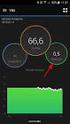 Garmin Index smartvægt Brugervejledning September 2016 190-01959-36_0B Alle rettigheder forbeholdes. I henhold til lovgivningen om ophavsret må denne vejledning ikke kopieres, helt eller delvist, uden
Garmin Index smartvægt Brugervejledning September 2016 190-01959-36_0B Alle rettigheder forbeholdes. I henhold til lovgivningen om ophavsret må denne vejledning ikke kopieres, helt eller delvist, uden
EDGE 800 GPS-AKTIVERET CYKELCOMPUTER MED BERØRINGSSKÆRM. brugervejledning
 EDGE 800 GPS-AKTIVERET CYKELCOMPUTER MED BERØRINGSSKÆRM brugervejledning 2010-2012 Garmin Ltd. eller dets datterselskaber Alle rettigheder forbeholdes. Medmindre der udtrykkeligt er givet tilladelse heri,
EDGE 800 GPS-AKTIVERET CYKELCOMPUTER MED BERØRINGSSKÆRM brugervejledning 2010-2012 Garmin Ltd. eller dets datterselskaber Alle rettigheder forbeholdes. Medmindre der udtrykkeligt er givet tilladelse heri,
nüvi 3700-serien lynstartvejledning til brug med disse nüvi-modeller: 3750, 3760, 3790
 nüvi 3700-serien lynstartvejledning til brug med disse nüvi-modeller: 3750, 3760, 3790 Sådan kommer du i gang ADVARSEL Se guiden Vigtige oplysninger om sikkerhed og produkter i æsken med produktet for
nüvi 3700-serien lynstartvejledning til brug med disse nüvi-modeller: 3750, 3760, 3790 Sådan kommer du i gang ADVARSEL Se guiden Vigtige oplysninger om sikkerhed og produkter i æsken med produktet for
APPROACH X10. Brugervejledning
 APPROACH X10 Brugervejledning 2017 Garmin Ltd. eller dets datterselskaber Alle rettigheder forbeholdes. I henhold til lovgivningen om ophavsret må denne vejledning ikke kopieres, helt eller delvist, uden
APPROACH X10 Brugervejledning 2017 Garmin Ltd. eller dets datterselskaber Alle rettigheder forbeholdes. I henhold til lovgivningen om ophavsret må denne vejledning ikke kopieres, helt eller delvist, uden
vívoactive Brugervejledning Februar 2015 Trykt i Taiwan 190-01749-36_0A
 vívoactive Brugervejledning Februar 2015 Trykt i Taiwan 190-01749-36_0A Indholdsfortegnelse Introduktion...1 Parring med din smartphone... 1 Opladning af enheden... 1 Oversigt over enheden... 1 Ikoner...
vívoactive Brugervejledning Februar 2015 Trykt i Taiwan 190-01749-36_0A Indholdsfortegnelse Introduktion...1 Parring med din smartphone... 1 Opladning af enheden... 1 Oversigt over enheden... 1 Ikoner...
Lynstartvejledning PERSONAL NAVIGATOR
 Lynstartvejledning foretrex 301 og 401 PERSONAL NAVIGATOR Se guiden Vigtige oplysninger om sikkerhed og produkter i æsken med produktet for at se produktadvarsler og andre vigtige oplysninger. Brug af
Lynstartvejledning foretrex 301 og 401 PERSONAL NAVIGATOR Se guiden Vigtige oplysninger om sikkerhed og produkter i æsken med produktet for at se produktadvarsler og andre vigtige oplysninger. Brug af
2 Tilbage ( ) 3 OK (OK) 4 Op (p)
 60 Brugsanvisning Cardio 60 1 2 3 1 Lys / Tænd/Sluk( / ) 2 Tryk og hold på for at tænde for enheden. For at slukke for enheden, skal du holde knappen nede for at åben undermenuen, og bruger herefter op-
60 Brugsanvisning Cardio 60 1 2 3 1 Lys / Tænd/Sluk( / ) 2 Tryk og hold på for at tænde for enheden. For at slukke for enheden, skal du holde knappen nede for at åben undermenuen, og bruger herefter op-
Lynstartvejledning F O R E R U N N E R 4 0 5 C X GPS-AKTIVERET SPORTSUR MED TRÅDLØS SYNKRONISERING
 Lynstartvejledning F O R E R U N N E R 4 0 5 C X GPS-AKTIVERET SPORTSUR MED TRÅDLØS SYNKRONISERING Advarsel: Dette produkt indeholder et litiumionbatteri, som ikke kan udskiftes. Se guiden Vigtige oplysninger
Lynstartvejledning F O R E R U N N E R 4 0 5 C X GPS-AKTIVERET SPORTSUR MED TRÅDLØS SYNKRONISERING Advarsel: Dette produkt indeholder et litiumionbatteri, som ikke kan udskiftes. Se guiden Vigtige oplysninger
Vector 2 og Vector 2S
 Vector 2 og Vector 2S Brugervejledning Juli 2015 Trykt i Taiwan 190-01867-36_0B Alle rettigheder forbeholdes. I henhold til lovgivningen om ophavsret må denne vejledning ikke kopieres, helt eller delvist,
Vector 2 og Vector 2S Brugervejledning Juli 2015 Trykt i Taiwan 190-01867-36_0B Alle rettigheder forbeholdes. I henhold til lovgivningen om ophavsret må denne vejledning ikke kopieres, helt eller delvist,
Lynstartvejledning FR60 SPORTSUR MED TRÅDLØS SYNKRONISERING
 Lynstartvejledning FR60 SPORTSUR MED TRÅDLØS SYNKRONISERING Advarsel: Konsulter altid din læge, inden du starter eller ændrer et træningsprogram. Se guiden Vigtige oplysninger om sikkerhed og produkter
Lynstartvejledning FR60 SPORTSUR MED TRÅDLØS SYNKRONISERING Advarsel: Konsulter altid din læge, inden du starter eller ændrer et træningsprogram. Se guiden Vigtige oplysninger om sikkerhed og produkter
nüvi 3700-serien lynstartvejledning Marts 2011 190-01157-56 Rev. B Trykt i Taiwan til brug med disse nüvi-modeller: 3750, 3760, 3790
 nüvi 3700-serien lynstartvejledning til brug med disse nüvi-modeller: 3750, 3760, 3790 Marts 2011 190-01157-56 Rev. B Trykt i Taiwan Sådan kommer du i gang ADVARSEL Se guiden Vigtige oplysninger om sikkerhed
nüvi 3700-serien lynstartvejledning til brug med disse nüvi-modeller: 3750, 3760, 3790 Marts 2011 190-01157-56 Rev. B Trykt i Taiwan Sådan kommer du i gang ADVARSEL Se guiden Vigtige oplysninger om sikkerhed
epix Brugervejledning
 epix Brugervejledning April 2015 Trykt i Taiwan 190-01753-36_0A Alle rettigheder forbeholdes. I henhold til lovgivningen om ophavsret må denne vejledning ikke kopieres, helt eller delvist, uden skriftligt
epix Brugervejledning April 2015 Trykt i Taiwan 190-01753-36_0A Alle rettigheder forbeholdes. I henhold til lovgivningen om ophavsret må denne vejledning ikke kopieres, helt eller delvist, uden skriftligt
nüvi 2400-serien lynstartvejledning til brug med disse nüvi-modeller: 2440, 2450, 2460
 nüvi 2400-serien lynstartvejledning til brug med disse nüvi-modeller: 2440, 2450, 2460 Sådan kommer du i gang ADVARSEL Se guiden Vigtige produkt- og sikkerhedsinformationer i æsken med produktet for at
nüvi 2400-serien lynstartvejledning til brug med disse nüvi-modeller: 2440, 2450, 2460 Sådan kommer du i gang ADVARSEL Se guiden Vigtige produkt- og sikkerhedsinformationer i æsken med produktet for at
VECTOR 3 OG VECTOR 3S. Brugervejledning
 VECTOR 3 OG VECTOR 3S Brugervejledning 2017 Garmin Ltd. eller dets datterselskaber Alle rettigheder forbeholdes. I henhold til lovgivningen om ophavsret må denne vejledning ikke kopieres, helt eller delvist,
VECTOR 3 OG VECTOR 3S Brugervejledning 2017 Garmin Ltd. eller dets datterselskaber Alle rettigheder forbeholdes. I henhold til lovgivningen om ophavsret må denne vejledning ikke kopieres, helt eller delvist,
etrex 10 lynstartvejledning
 etrex 10 lynstartvejledning Sådan kommer du i gang advarsel Se guiden Vigtige produkt- og sikkerhedsinformationer i æsken med produktet for at se produktadvarsler og andre vigtige oplysninger. Når du bruger
etrex 10 lynstartvejledning Sådan kommer du i gang advarsel Se guiden Vigtige produkt- og sikkerhedsinformationer i æsken med produktet for at se produktadvarsler og andre vigtige oplysninger. Når du bruger
GPSMAP 78-serien. lynstartvejledning. til GPSMAP 78, GPSMAP 78s og GPSMAP 78sc
 GPSMAP 78-serien lynstartvejledning til GPSMAP 78, GPSMAP 78s og GPSMAP 78sc Sådan kommer du i gang advarsel Se guiden Vigtige oplysninger om sikkerhed og produkter i æsken med produktet for at se produktadvarsler
GPSMAP 78-serien lynstartvejledning til GPSMAP 78, GPSMAP 78s og GPSMAP 78sc Sådan kommer du i gang advarsel Se guiden Vigtige oplysninger om sikkerhed og produkter i æsken med produktet for at se produktadvarsler
Approach G7 Brugervejledning
 Approach G7 Brugervejledning December 2013 190-01672-36_0A Trykt i Taiwan Alle rettigheder forbeholdes. I henhold til lovgivningen om ophavsret må denne vejledning ikke kopieres, helt eller delvist, uden
Approach G7 Brugervejledning December 2013 190-01672-36_0A Trykt i Taiwan Alle rettigheder forbeholdes. I henhold til lovgivningen om ophavsret må denne vejledning ikke kopieres, helt eller delvist, uden
40 Brugsanvisning AM
 40 Brugsanvisning AM Cardio 40 1 2 AM 4 5 3 OK (OK) Tryk i ur-visningen for at komme til menu-tilstand. I tilstanden Menu, tryk på knappen for at indtaste eller bekræfte et valg. Når du registrerer, kan
40 Brugsanvisning AM Cardio 40 1 2 AM 4 5 3 OK (OK) Tryk i ur-visningen for at komme til menu-tilstand. I tilstanden Menu, tryk på knappen for at indtaste eller bekræfte et valg. Når du registrerer, kan
Din brugermanual GARMIN EDGE 500 http://da.yourpdfguides.com/dref/4209793
 Du kan læse anbefalingerne i brugervejledningen, den tekniske guide eller i installationsguiden. Du finder svarene til alle dine spørgsmål i i brugermanualen (information, specifikationer, sikkerhedsråd,
Du kan læse anbefalingerne i brugervejledningen, den tekniske guide eller i installationsguiden. Du finder svarene til alle dine spørgsmål i i brugermanualen (information, specifikationer, sikkerhedsråd,
nüvi lynstartvejledning
 nüvi 510 lynstartvejledning Vigtige oplysninger Se guiden Vigtige oplysninger om sikkerhed og produkter i æsken med produktet for at se produktadvarsler og andre vigtige oplysninger. Advarsel: Dette produkt
nüvi 510 lynstartvejledning Vigtige oplysninger Se guiden Vigtige oplysninger om sikkerhed og produkter i æsken med produktet for at se produktadvarsler og andre vigtige oplysninger. Advarsel: Dette produkt
Edge. Touring Brugervejledning. Juni 2013 190-01605-36_0B Trykt i Taiwan
 Edge Touring Brugervejledning Juni 2013 190-01605-36_0B Trykt i Taiwan Alle rettigheder forbeholdes. I henhold til lovgivningen om ophavsret må denne vejledning ikke kopieres, helt eller delvist, uden
Edge Touring Brugervejledning Juni 2013 190-01605-36_0B Trykt i Taiwan Alle rettigheder forbeholdes. I henhold til lovgivningen om ophavsret må denne vejledning ikke kopieres, helt eller delvist, uden
GPSMAP 62-serien lynstartvejledning. Til brug med GPSMAP 62, 62s, 62st, 62sc og 62stc
 GPSMAP 62-serien lynstartvejledning Til brug med GPSMAP 62, 62s, 62st, 62sc og 62stc Sådan kommer du i gang advarsel Se guiden Vigtige oplysninger om sikkerhed og produkter i æsken med produktet for at
GPSMAP 62-serien lynstartvejledning Til brug med GPSMAP 62, 62s, 62st, 62sc og 62stc Sådan kommer du i gang advarsel Se guiden Vigtige oplysninger om sikkerhed og produkter i æsken med produktet for at
brugervejledning GPS-AKTIVERET SPORTSUR
 brugervejledning F O R E R U N N E R 1 1 0 GPS-AKTIVERET SPORTSUR 2010-2013 Garmin Ltd. eller dets datterselskaber Garmin International, Inc. 1200 East 151st Street, Olathe, Kansas 66062, USA Tlf. (913)
brugervejledning F O R E R U N N E R 1 1 0 GPS-AKTIVERET SPORTSUR 2010-2013 Garmin Ltd. eller dets datterselskaber Garmin International, Inc. 1200 East 151st Street, Olathe, Kansas 66062, USA Tlf. (913)
Forerunner 225. Brugervejledning. Maj 2015 Trykt i Taiwan _0A
 Forerunner 225 Brugervejledning Maj 2015 Trykt i Taiwan 190-01887-36_0A Alle rettigheder forbeholdes. I henhold til lovgivningen om ophavsret må denne vejledning ikke kopieres, helt eller delvist, uden
Forerunner 225 Brugervejledning Maj 2015 Trykt i Taiwan 190-01887-36_0A Alle rettigheder forbeholdes. I henhold til lovgivningen om ophavsret må denne vejledning ikke kopieres, helt eller delvist, uden
OREGON. -serien. lynstartvejledning. 450, 450t, 550, 550t
 OREGON -serien 450, 450t, 550, 550t lynstartvejledning Advarsel Se guiden Vigtige oplysninger om sikkerhed og produkter i æsken med produktet for at se produktadvarsler og andre vigtige oplysninger. Oregon-enheder
OREGON -serien 450, 450t, 550, 550t lynstartvejledning Advarsel Se guiden Vigtige oplysninger om sikkerhed og produkter i æsken med produktet for at se produktadvarsler og andre vigtige oplysninger. Oregon-enheder
Alle rettigheder forbeholdes. I henhold til lovgivningen om ophavsret må denne vejledning ikke kopieres, helt eller delvist, uden skriftligt samtykke
 Alle rettigheder forbeholdes. I henhold til lovgivningen om ophavsret må denne vejledning ikke kopieres, helt eller delvist, uden skriftligt samtykke fra Garmin. Garmin forbeholder sig retten til at ændre
Alle rettigheder forbeholdes. I henhold til lovgivningen om ophavsret må denne vejledning ikke kopieres, helt eller delvist, uden skriftligt samtykke fra Garmin. Garmin forbeholder sig retten til at ændre
Approach. G6 Brugervejledning. Januar 2012 190-01430-36_0A Trykt i Taiwan
 Approach G6 Brugervejledning Januar 2012 190-01430-36_0A Trykt i Taiwan Alle rettigheder forbeholdes. I henhold til lovgivningen om ophavsret må denne vejledning ikke kopieres, helt eller delvist, uden
Approach G6 Brugervejledning Januar 2012 190-01430-36_0A Trykt i Taiwan Alle rettigheder forbeholdes. I henhold til lovgivningen om ophavsret må denne vejledning ikke kopieres, helt eller delvist, uden
brugervejledning MULTISPORT GPS-TRÆNINGSENHED
 brugervejledning F O R E R U N N E R 3 1 0 X T MULTISPORT GPS-TRÆNINGSENHED 2009 2012 Garmin Ltd. eller dets datterselskaber Alle rettigheder forbeholdes. Medmindre der udtrykkeligt er givet tilladelse
brugervejledning F O R E R U N N E R 3 1 0 X T MULTISPORT GPS-TRÆNINGSENHED 2009 2012 Garmin Ltd. eller dets datterselskaber Alle rettigheder forbeholdes. Medmindre der udtrykkeligt er givet tilladelse
Forerunner 25. Brugervejledning. August 2015 Trykt i Taiwan _0A
 Forerunner 25 Brugervejledning August 2015 Trykt i Taiwan 190-01902-36_0A Alle rettigheder forbeholdes. I henhold til lovgivningen om ophavsret må denne vejledning ikke kopieres, helt eller delvist, uden
Forerunner 25 Brugervejledning August 2015 Trykt i Taiwan 190-01902-36_0A Alle rettigheder forbeholdes. I henhold til lovgivningen om ophavsret må denne vejledning ikke kopieres, helt eller delvist, uden
Forerunner 230/235. Brugervejledning
 Forerunner 230/235 Brugervejledning 2018 Garmin Ltd. eller dets datterselskaber Alle rettigheder forbeholdes. I henhold til lovgivningen om ophavsret må denne vejledning ikke kopieres, helt eller delvist,
Forerunner 230/235 Brugervejledning 2018 Garmin Ltd. eller dets datterselskaber Alle rettigheder forbeholdes. I henhold til lovgivningen om ophavsret må denne vejledning ikke kopieres, helt eller delvist,
Trip 2, 2L, 3 og 5W Brugermanual. DANSK
 Trip 2, 2L, 3 og 5W Brugermanual. DANSK VELKOMMEN. Tak, fordi du har købt en Bontrager Trip - computer. Vi håber, at denne computer vil give dig mange kilometers fornøjelser. Din Trip-computer indeholder
Trip 2, 2L, 3 og 5W Brugermanual. DANSK VELKOMMEN. Tak, fordi du har købt en Bontrager Trip - computer. Vi håber, at denne computer vil give dig mange kilometers fornøjelser. Din Trip-computer indeholder
GROUP CYCLE CONNECT SLUTBRUGER MANUAL
 SLUTBRUGER MANUAL LOGIN PÅ KONSOLLEN OG TRACK DINE DATA 1 2 3 Login med den enhed der passer dig Begynd at træde i pedalerne for at tænde konsollen WiFi ikonnet i øverste venstre hjørne skal være tændt
SLUTBRUGER MANUAL LOGIN PÅ KONSOLLEN OG TRACK DINE DATA 1 2 3 Login med den enhed der passer dig Begynd at træde i pedalerne for at tænde konsollen WiFi ikonnet i øverste venstre hjørne skal være tændt
nülink! 2300-serien lynstartvejledning
 nülink! 2300-serien lynstartvejledning Sådan kommer du i gang ADVARSEL Se guiden Vigtige produkt- og sikkerhedsinformationer i æsken med produktet for at se produktadvarsler og andre vigtige oplysninger.
nülink! 2300-serien lynstartvejledning Sådan kommer du i gang ADVARSEL Se guiden Vigtige produkt- og sikkerhedsinformationer i æsken med produktet for at se produktadvarsler og andre vigtige oplysninger.
29. august 2017 HOVEDFUNKTIONER FUNKTIONER. omfatter fuld kompatibilitet med Varia cykleopmærksomhedsprodukter. TRENDLINE POPULARITY ROUTING
 29. august 2017 Produktnyhed Edge 1030 GPS-cykelcomputer Kør længere og hurtigere, og vær connected med Edge 1030 GPS-cykelcomputer. Den har Trendline Popularity Routing, som bruger milliarder af kilometer
29. august 2017 Produktnyhed Edge 1030 GPS-cykelcomputer Kør længere og hurtigere, og vær connected med Edge 1030 GPS-cykelcomputer. Den har Trendline Popularity Routing, som bruger milliarder af kilometer
fēnix 2 Brugervejledning
 fēnix 2 Brugervejledning Marts 2014 190-01730-36_0A Trykt i Taiwan Alle rettigheder forbeholdes. I henhold til lovgivningen om ophavsret må denne vejledning ikke kopieres, helt eller delvist, uden skriftligt
fēnix 2 Brugervejledning Marts 2014 190-01730-36_0A Trykt i Taiwan Alle rettigheder forbeholdes. I henhold til lovgivningen om ophavsret må denne vejledning ikke kopieres, helt eller delvist, uden skriftligt
Garmin erfa 06.10.2009
 Jeg vil med denne gennemgang prøve at dele nogle af de erfaringer jeg har fået de sidste år med anvendelse af primært Garmin Edge 705 Flemming Nielsen Opstart Når du tænder for din Garmin, starter den
Jeg vil med denne gennemgang prøve at dele nogle af de erfaringer jeg har fået de sidste år med anvendelse af primært Garmin Edge 705 Flemming Nielsen Opstart Når du tænder for din Garmin, starter den
OREGON -serien 200, 300, 400t, 400c, 400i, 550, 550t. Lynstartvejledning
 OREGON -serien 200, 300, 400t, 400c, 400i, 550, 550t Lynstartvejledning Se guiden Vigtige oplysninger om sikkerhed og produkter i æsken med produktet for at se produktadvarsler og andre vigtige oplysninger.
OREGON -serien 200, 300, 400t, 400c, 400i, 550, 550t Lynstartvejledning Se guiden Vigtige oplysninger om sikkerhed og produkter i æsken med produktet for at se produktadvarsler og andre vigtige oplysninger.
FORERUNNER 30. Brugervejledning
 FORERUNNER 30 Brugervejledning 2017 Garmin Ltd. eller dets datterselskaber Alle rettigheder forbeholdes. I henhold til lovgivningen om ophavsret må denne vejledning ikke kopieres, helt eller delvist, uden
FORERUNNER 30 Brugervejledning 2017 Garmin Ltd. eller dets datterselskaber Alle rettigheder forbeholdes. I henhold til lovgivningen om ophavsret må denne vejledning ikke kopieres, helt eller delvist, uden
brugervejledning Edge 605/705 GPS-AKTIVERET CYKELCOMPUTER
 brugervejledning Edge 605/705 GPS-AKTIVERET CYKELCOMPUTER MB 2009 Garmin Ltd. eller dets datterselskaber Garmin International, Inc. Garmin (Europa) Ltd. 1200 East 151st Street, Liberty House, Olathe, Kansas
brugervejledning Edge 605/705 GPS-AKTIVERET CYKELCOMPUTER MB 2009 Garmin Ltd. eller dets datterselskaber Garmin International, Inc. Garmin (Europa) Ltd. 1200 East 151st Street, Liberty House, Olathe, Kansas
Garmin & Sporttracks
 Kolding Motion Garmin & Sporttracks De mest brugte indstillinger for Garmin 405 Præsentation af Sporttracks Installation og brug af Sporttracks Tips & Tricks Garmin 405 GPS systemet 24 satelitter, 8-12
Kolding Motion Garmin & Sporttracks De mest brugte indstillinger for Garmin 405 Præsentation af Sporttracks Installation og brug af Sporttracks Tips & Tricks Garmin 405 GPS systemet 24 satelitter, 8-12
brugervejledning GPS-AKTIVERET SPORTSUR
 brugervejledning F O R E R U N N E R 2 1 0 GPS-AKTIVERET SPORTSUR 2010 Garmin Ltd. eller dets datterselskaber Alle rettigheder forbeholdes. Medmindre der udtrykkeligt er givet tilladelse heri, må denne
brugervejledning F O R E R U N N E R 2 1 0 GPS-AKTIVERET SPORTSUR 2010 Garmin Ltd. eller dets datterselskaber Alle rettigheder forbeholdes. Medmindre der udtrykkeligt er givet tilladelse heri, må denne
EDGE 500 GPS-AKTIVERET CYKELCOMPUTER. brugervejledning
 EDGE 500 GPS-AKTIVERET CYKELCOMPUTER brugervejledning 2010-2012 Garmin Ltd. eller dets datterselskaber Garmin International, Inc. 1200 East 151st Street, Olathe, Kansas 66062, USA Tlf. (913) 397 8200 eller
EDGE 500 GPS-AKTIVERET CYKELCOMPUTER brugervejledning 2010-2012 Garmin Ltd. eller dets datterselskaber Garmin International, Inc. 1200 East 151st Street, Olathe, Kansas 66062, USA Tlf. (913) 397 8200 eller
GTU 10 GPS-SPORINGSSYSTEM. Brugervejledning
 GTU 10 GPS-SPORINGSSYSTEM Brugervejledning 2011 Garmin Ltd. eller dets datterselskaber Alle rettigheder forbeholdes. Medmindre der udtrykkeligt er givet tilladelse heri, må denne vejledning hverken helt
GTU 10 GPS-SPORINGSSYSTEM Brugervejledning 2011 Garmin Ltd. eller dets datterselskaber Alle rettigheder forbeholdes. Medmindre der udtrykkeligt er givet tilladelse heri, må denne vejledning hverken helt
brugervejledning F O R E R U N N E R 3 1 0 X T MULTISPORT GPS-TRÆNINGSENHED
 brugervejledning F O R E R U N N E R 3 1 0 X T MULTISPORT GPS-TRÆNINGSENHED 2009 2010 Garmin Ltd. eller dets datterselskaber Alle rettigheder forbeholdes. Medmindre der udtrykkeligt er givet tilladelse
brugervejledning F O R E R U N N E R 3 1 0 X T MULTISPORT GPS-TRÆNINGSENHED 2009 2010 Garmin Ltd. eller dets datterselskaber Alle rettigheder forbeholdes. Medmindre der udtrykkeligt er givet tilladelse
Forerunner 230/235. Brugervejledning
 Forerunner 230/235 Brugervejledning December 2015 190-01955-36_0B Alle rettigheder forbeholdes. I henhold til lovgivningen om ophavsret må denne vejledning ikke kopieres, helt eller delvist, uden skriftligt
Forerunner 230/235 Brugervejledning December 2015 190-01955-36_0B Alle rettigheder forbeholdes. I henhold til lovgivningen om ophavsret må denne vejledning ikke kopieres, helt eller delvist, uden skriftligt
EDGE 500 GPS-AKTIVERET CYKELCOMPUTER. brugervejledning
 EDGE 500 GPS-AKTIVERET CYKELCOMPUTER brugervejledning 2010 Garmin Ltd. eller dets datterselskaber Garmin International, Inc. 1200 East 151st Street, Olathe, Kansas 66062, USA Tlf. (913) 397 8200 eller
EDGE 500 GPS-AKTIVERET CYKELCOMPUTER brugervejledning 2010 Garmin Ltd. eller dets datterselskaber Garmin International, Inc. 1200 East 151st Street, Olathe, Kansas 66062, USA Tlf. (913) 397 8200 eller
Approach. S3 Brugervejledning. Maj 2012 190-01467-36_0B Trykt i Taiwan
 Approach S3 Brugervejledning Maj 2012 190-01467-36_0B Trykt i Taiwan Alle rettigheder forbeholdes. I henhold til lovgivningen om ophavsret må denne vejledning ikke kopieres, helt eller delvist, uden skriftligt
Approach S3 Brugervejledning Maj 2012 190-01467-36_0B Trykt i Taiwan Alle rettigheder forbeholdes. I henhold til lovgivningen om ophavsret må denne vejledning ikke kopieres, helt eller delvist, uden skriftligt
